Registro y uso de WhatsApp: guía completa de funciones

WhatsApp es una aplicación de mensajería instantánea ampliamente utilizada en todo el mundo, desarrollada por Meta (la empresa matriz de Facebook e Instagram). Es especialmente popular en Europa y América, convirtiéndose en una de las principales herramientas de comunicación en estos países y regiones. Una de las características más destacadas de WhatsApp es su tecnología de cifrado de extremo a extremo, que asegura que el proceso de transmisión de la información de los usuarios sea seguro y confiable, lo que ha contribuido a su popularidad. Ya sea para chats personales, grupos o compartir archivos, WhatsApp ofrece una experiencia de comunicación eficiente, conveniente y privada. Además de su aplicación móvil, WhatsApp también ofrece una versión web y de escritorio, lo que permite a los usuarios mantenerse conectados en cualquier dispositivo, lo que aumenta aún más su accesibilidad. Para las empresas de comercio electrónico transfronterizo y empresas de comercio exterior, WhatsApp se ha convertido en una herramienta de comunicación indispensable. A través de WhatsApp, las empresas pueden establecer una comunicación más directa y eficiente con los clientes globales, manejar consultas, servicio postventa y seguimiento de pedidos, lo que promueve la internacionalización de la marca y la lealtad del cliente. Además, para aquellos que estudian en el extranjero, viven fuera de su país o mantienen contacto frecuente con amigos y familiares en Europa y América, WhatsApp también es una herramienta esencial. Ya sea para llamadas de voz, videollamadas o mensajes de texto, proporciona una plataforma de comunicación estable y sin fronteras, garantizando la conexión sin obstáculos entre usuarios globales.
El artículo "Registro de cuenta de WhatsApp, inicio de sesión y uso de funciones (Guía completa de WhatsApp)" detallará cómo registrar una cuenta de WhatsApp y explicará paso a paso el uso y las funciones en diferentes plataformas. Presentaremos los métodos de inicio de sesión en la aplicación móvil de WhatsApp y en la versión web, así como cómo iniciar sesión y utilizar las funciones en la versión de escritorio. Este artículo tiene como objetivo proporcionar a todos los usuarios una guía completa de operaciones, ayudándoles a utilizar WhatsApp sin problemas en cualquier plataforma. Para satisfacer mejor las necesidades de los diferentes lectores, el autor ha creado una lista de contenidos. De esta manera, los lectores pueden leer solo las secciones que les interesen según sus necesidades. Si solo necesitan conocer el método de inicio de sesión de una versión específica o cómo usar una función determinada, sin la intención de leer todo el contenido, esta disposición hará que la lectura sea más conveniente, evitando distracciones innecesarias y el desperdicio de tiempo. El índice del artículo "Registro de cuenta de WhatsApp, inicio de sesión y uso de funciones (Guía completa de WhatsApp)" es el siguiente:
- Registro de cuenta de WhatsApp
- Primer paso: Autorizar a WhatsApp para enviar notificaciones y vincular el número de teléfono
- Segundo paso: Recibir el código de verificación de WhatsApp (solución para los números de teléfono de China que no pueden recibir el código de verificación de WhatsApp)
- Tercer paso: Configuración de la copia de seguridad de WhatsApp en iCloud
- Cuarto paso: Edición de la información del usuario de WhatsApp
- Quinto paso: Decidir si habilitar la función de actualización en segundo plano de WhatsApp
- Sexto paso: Completar el registro y configuración inicial para acceder a la interfaz de uso de WhatsApp
- Uso de funciones de WhatsApp
- Configuración de funciones de WhatsApp
- Entrada a la configuración de funciones de WhatsApp
- Configuración de cuenta (notificaciones de seguridad, cambiar número)
- Configuración de privacidad (bloquear contactos, mensajes temporales)
- Imagen virtual (crear, editar, avatar personal)
- Configuración de lista (gestionar usuarios y grupos)
- Configuración de conversación (temas, fondos, registros de conversación)
- Notificaciones (mensajes, grupos y tonos de llamada)
- Espacio de almacenamiento y datos (uso de red, descargas automáticas)
- Idioma de la aplicación
- Ayuda (preguntas frecuentes, contáctanos, política de privacidad)
- Invitar amigos
- Inicio de sesión en WhatsApp Web
- Descarga e inicio de sesión en la versión de escritorio de WhatsApp
Uno、Registro de cuenta de WhatsApp
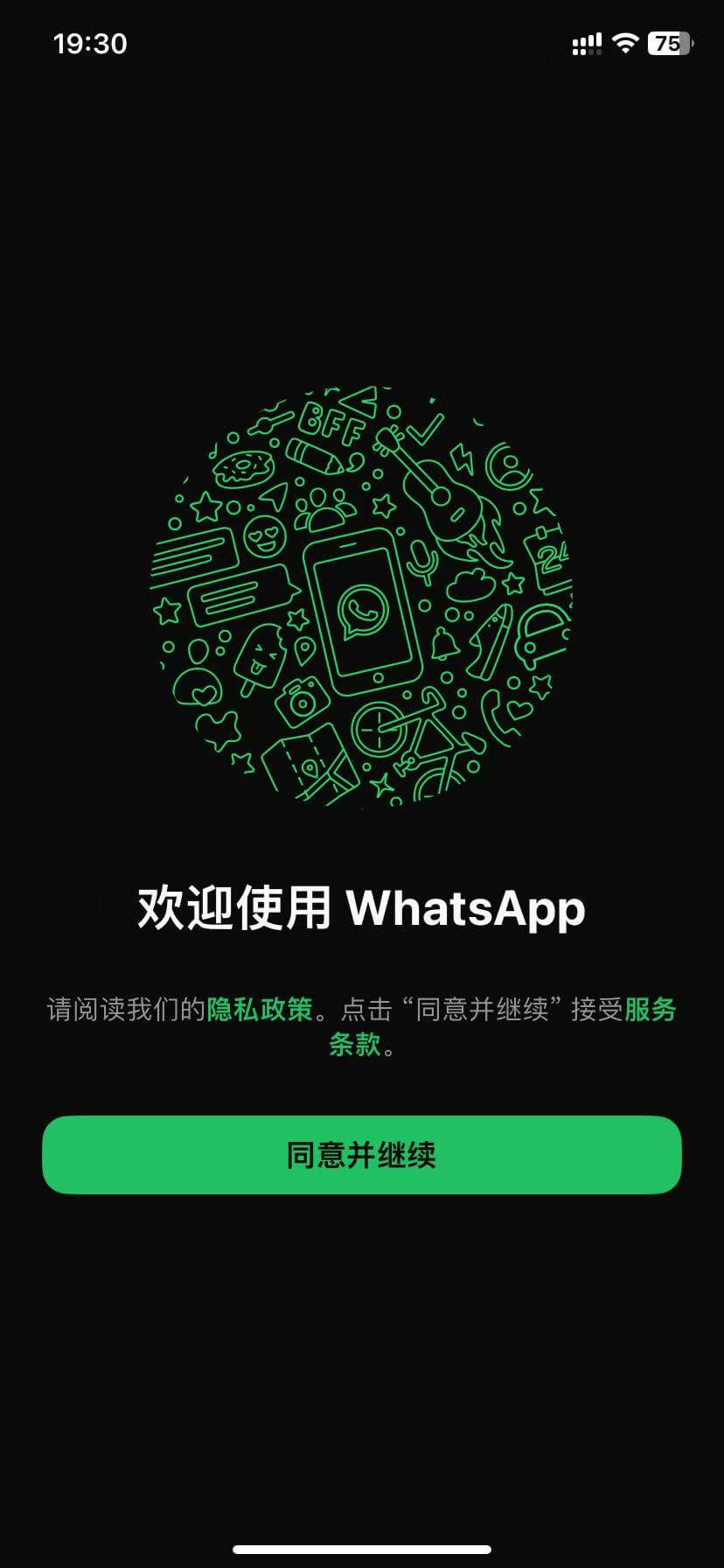
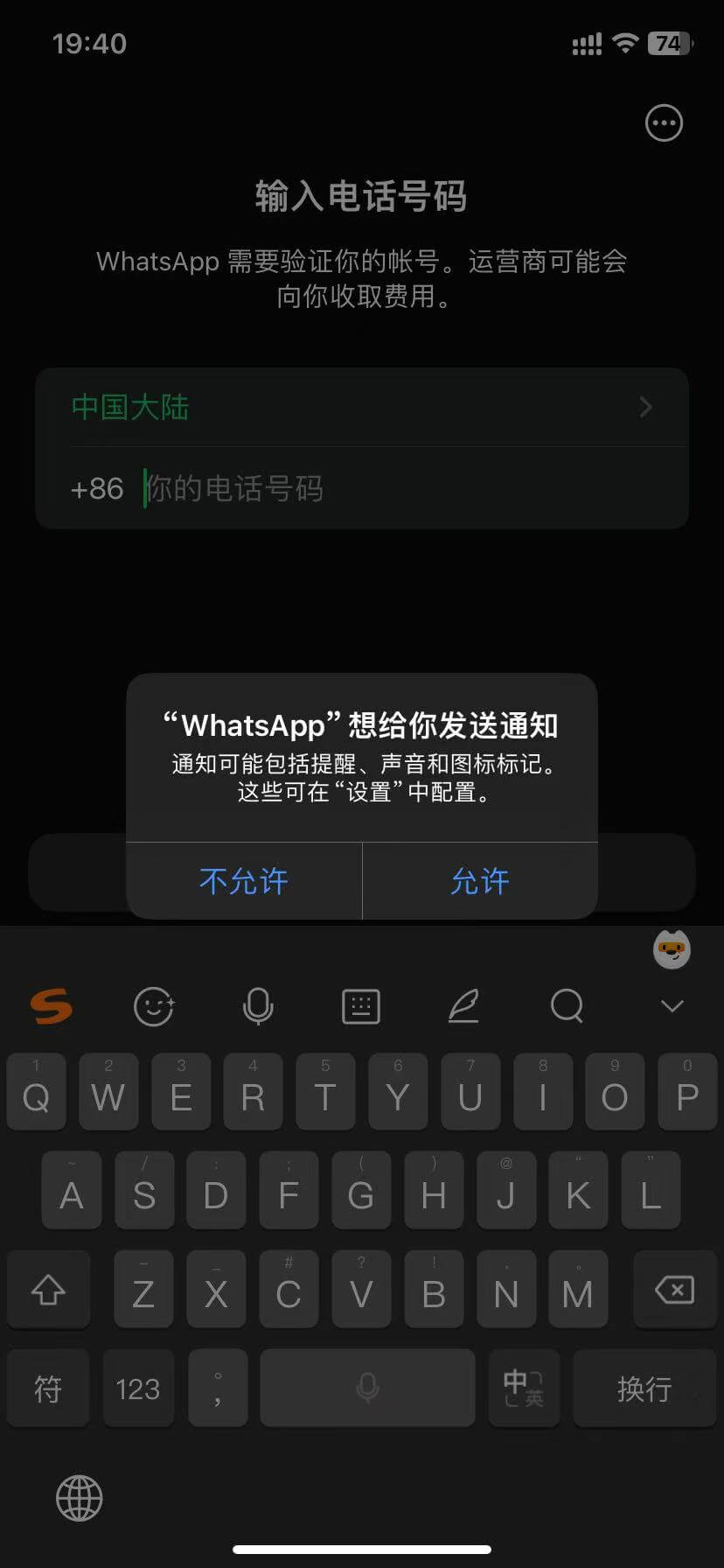
El registro de cuenta de WhatsApp APP móvil tiene una condición básica: debe realizarse a través de la versión de la aplicación en el teléfono móvil y utilizando un número de teléfono válido para iniciar el proceso de registro. Después de instalar la aplicación, cuando el usuario inicie la app, verá en la primera pantalla de la app un botón de “Aceptar y continuar”. Al hacer clic en el botón “Aceptar y continuar”, la siguiente pantalla solicitará al usuario ingresar un número de teléfono (como se muestra en las dos capturas de pantalla anteriores), y luego se verificará la validez de ese número mediante el envío de un código de verificación. Este paso no solo sirve para confirmar la identidad del usuario, sino también para asegurar que la cuenta de WhatsApp esté vinculada al número de teléfono real, garantizando así la seguridad y unicidad de la comunicación. Una vez que el número de teléfono se haya verificado con éxito, el usuario podrá continuar con la configuración de su perfil, como nombre de usuario, foto de perfil y configuración de privacidad, personalizando aún más su cuenta de WhatsApp. Cabe destacar que WhatsApp no admite el registro a través de correo electrónico; el número de teléfono es la única forma de registro, lo que es una de las razones por las que puede gestionar de manera eficiente y segura a cientos de millones de usuarios en todo el mundo. Por lo tanto, asegurarse de tener un número de teléfono válido es la condición principal para comenzar a usar WhatsApp.
1、Primer paso: Autorizar a WhatsApp para enviar notificaciones y vincular el número de teléfono
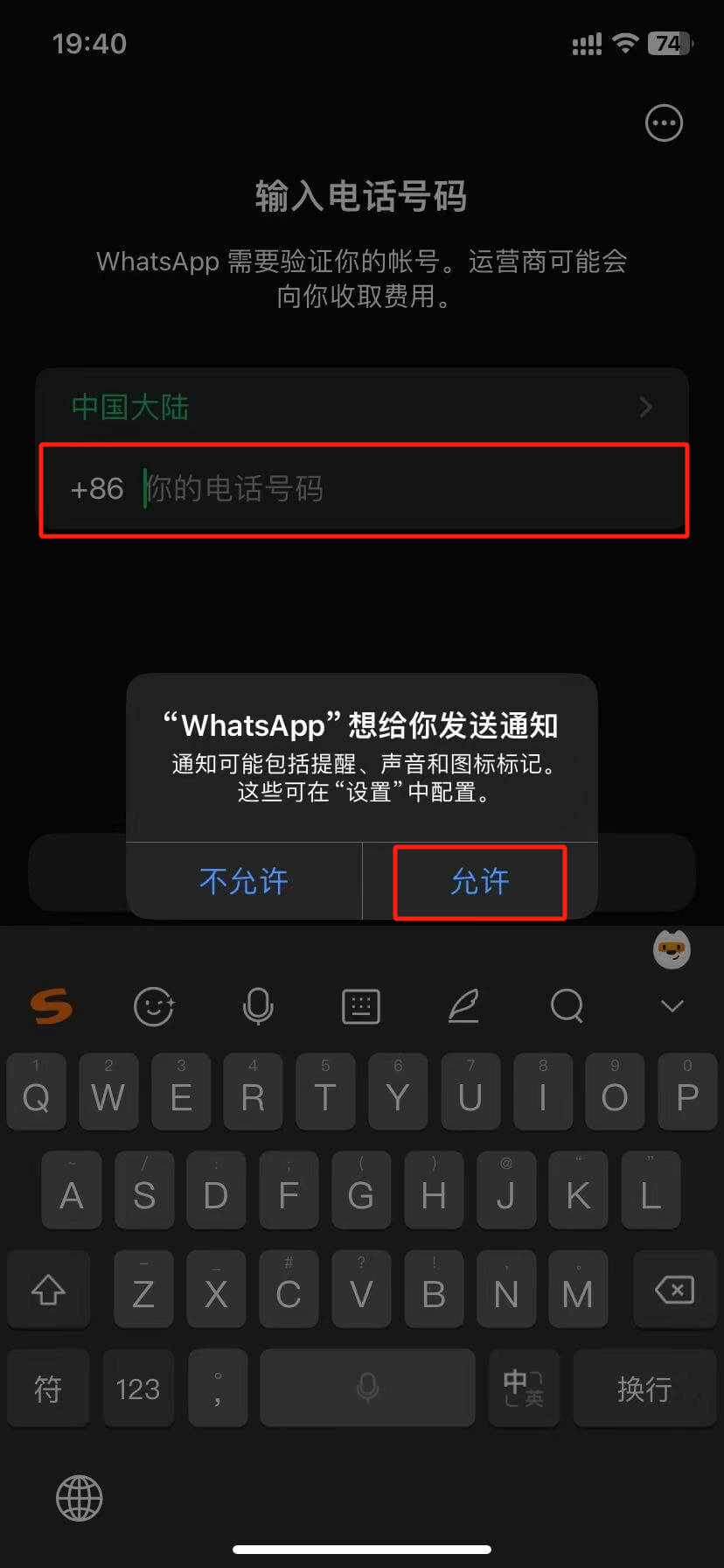
Como se indica en el cuadro rojo en la imagen anterior, el sistema mostrará una ventana emergente preguntando si se permite que WhatsApp envíe notificaciones a tu teléfono. En esta ventana, al hacer clic en el botón "Permitir", estarás autorizando a WhatsApp a enviar notificaciones. De esta manera, podrás recibir de manera oportuna las notificaciones de mensajes de WhatsApp, incluidos recordatorios de nuevos mensajes, actualizaciones de chats grupales y otra información importante. A continuación, después de ingresar tu número de teléfono en el cuadro de entrada, WhatsApp vinculará ese número a tu cuenta de la aplicación. Este paso es crucial, ya que mediante el número de teléfono, WhatsApp podrá verificar tu identidad y proporcionarte un servicio de mensajería instantánea basado en tu número. Después de completar esta operación, pasarás al siguiente paso para recibir el código de verificación.
2、Segundo paso: Recibir el código de verificación de WhatsApp (solución para los números de teléfono de China que no pueden recibir el código de verificación de WhatsApp)
Durante el proceso de registro de la cuenta de WhatsApp, recibir correctamente el código de verificación es un paso clave para completar el registro de manera exitosa. Sin embargo, debido a las restricciones de las políticas de los proveedores de servicios de telecomunicaciones en China, los números de teléfono chinos no pueden recibir correctamente los mensajes de texto con el código de verificación enviados por WhatsApp. Por lo tanto, para recibir con éxito el código de verificación de WhatsApp, necesitamos utilizar un método de verificación alternativo. Este paso es crucial, ya que un error en la operación podría resultar en no recibir el código de verificación, impidiendo completar el proceso de registro. A continuación, el blogger divide el problema de la incapacidad de recibir el código de verificación de WhatsApp en dos pasos, y los lectores pueden seguir estos pasos para recibir correctamente el código de verificación de WhatsApp.
(1) Recibir el código de verificación de WhatsApp Paso 1: Ingrese a la interfaz de operación para cambiar el método de verificación
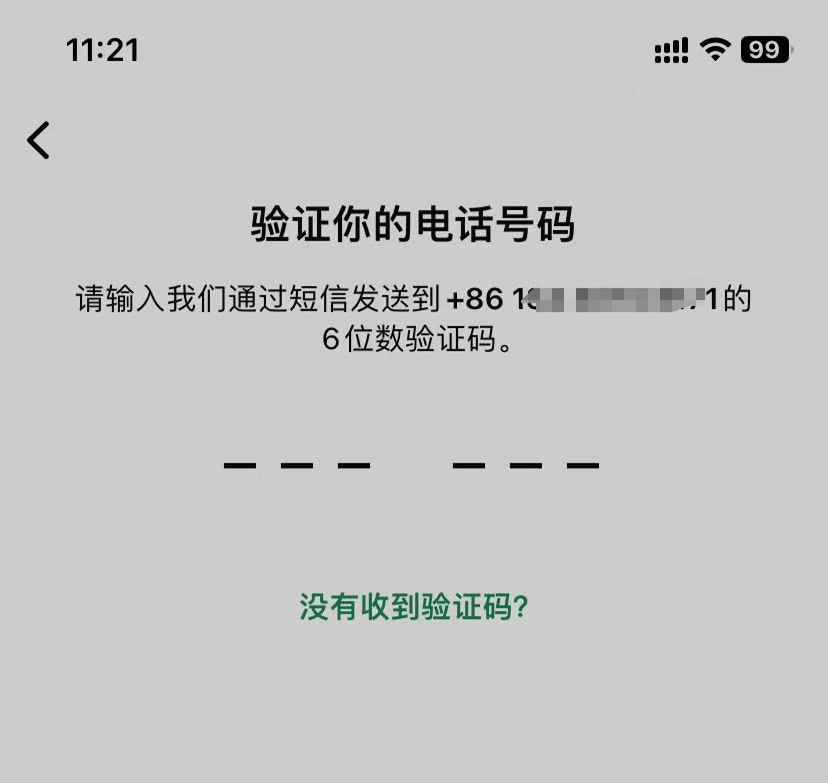
Como se muestra en la imagen anterior, esta es la pantalla de operación para ingresar el código de verificación de WhatsApp. No es necesario esperar, ya que el número de teléfono +86 que estamos usando no puede recibir el SMS de verificación de WhatsApp. Por lo tanto, necesitamos cambiar el método de recepción del código de verificación de WhatsApp. Solo al obtener el código de verificación podremos continuar con el proceso de registro de WhatsApp. El método específico es hacer clic en el enlace del texto ancla “¿No recibiste el código de verificación?” que se muestra en la pantalla anterior, para acceder a la pantalla de operaciones del segundo paso, donde se elige el “método de verificación”.
(2) Recibir el código de verificación de WhatsAppPaso 2: Seleccione el método para recibir el código de verificación de WhatsApp
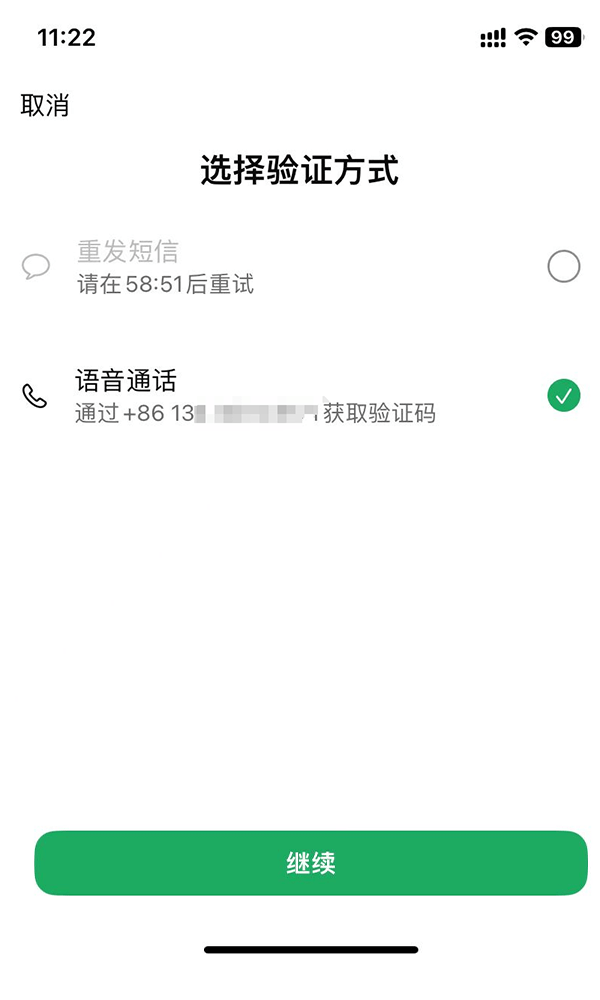
Como se muestra en la imagen anterior, en la interfaz de operación para seleccionar el método de recepción del código de verificación de WhatsApp, podemos ver que el sistema ofrece dos opciones para obtener el código. Por defecto, WhatsApp enviará el código de verificación por mensaje de texto, pero debido a que los números de teléfono en China no pueden recibir correctamente los mensajes de texto con el código de verificación de WhatsApp, esta opción no es viable en el país. Por lo tanto, necesitamos seleccionar otra opción disponible: "Recibir código por llamada de voz". En la interfaz de operación, encuentre y seleccione la opción "Llamada de voz" y luego haga clic en el botón "Continuar". Después de esto, WhatsApp llamará al número de teléfono que proporcionó y le informará el código de verificación a través de un mensaje de voz automático. Al contestar la llamada, debe escuchar atentamente el mensaje, el cual no solo le guiará en los pasos necesarios, sino que también leerá claramente el código de verificación de seis dígitos. En este momento, asegúrese de escuchar con atención y anotar el código, luego ingréselo correctamente en el campo de entrada del código de verificación en la aplicación de WhatsApp para completar el proceso de verificación de la cuenta. Dado que la velocidad de lectura del código de voz es rápida, se recomienda tener a mano un lápiz y papel u otra herramienta para registrar el código antes de contestar la llamada, asegurándose de poder escribirlo correctamente y evitar errores que puedan llevar al fracaso de la verificación. Si pierde la llamada o no registra el código a tiempo, puede esperar un poco y luego intentar nuevamente obtener el código de voz hasta completar exitosamente el registro de la cuenta.
3、Tercer paso: Configuración de la copia de seguridad de WhatsApp en iCloud
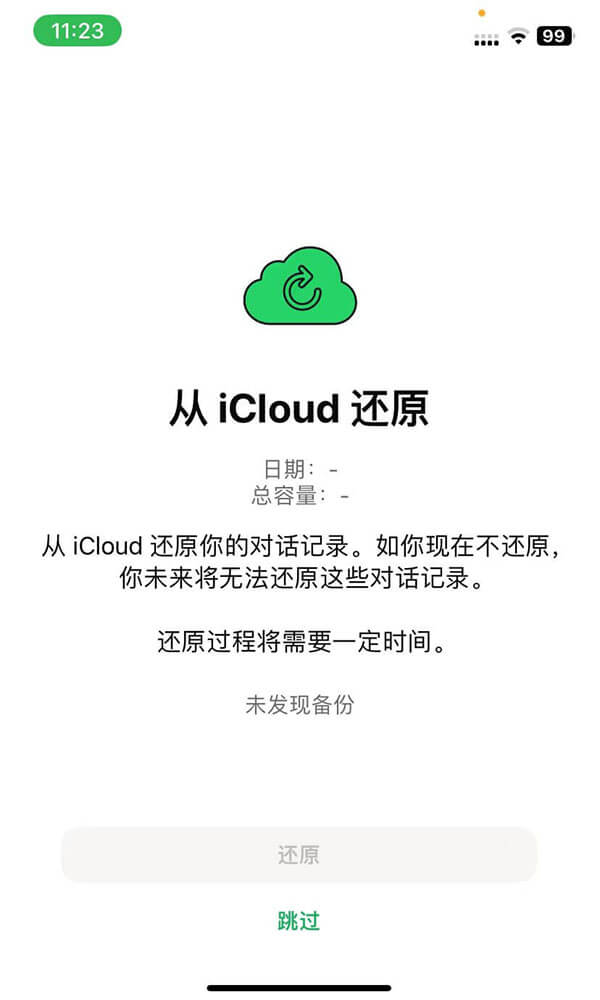
Cuando un dispositivo móvil inicia sesión en una cuenta de WhatsApp por primera vez, la aplicación detectará automáticamente si existe una copia de seguridad disponible en iCloud y mostrará una ventana emergente con la opción “Restaurar conversaciones de WhatsApp desde iCloud”. Si tu cuenta de WhatsApp ya se había usado anteriormente y se había hecho una copia de seguridad en iCloud, el sistema mostrará los archivos de copia de seguridad disponibles en los resultados de la detección. En este caso, solo tendrás que hacer clic en el botón “Restaurar”, y WhatsApp descargará y restaurará todas las conversaciones anteriores, incluidos los mensajes de texto, imágenes y grabaciones de voz, para que tus datos de conversación se conserven completos. Sin embargo, si tu número de teléfono es el primero en registrarse en WhatsApp, el sistema no encontrará ninguna copia de seguridad en iCloud y mostrará el mensaje “No se encontró copia de seguridad”. Como se muestra en la imagen anterior, en este caso, el usuario puede hacer clic directamente en el botón “Saltar” para omitir el paso de restauración y continuar con el proceso de configuración inicial de la cuenta de WhatsApp.
4、Cuarto paso: Edición de la información del usuario de WhatsApp
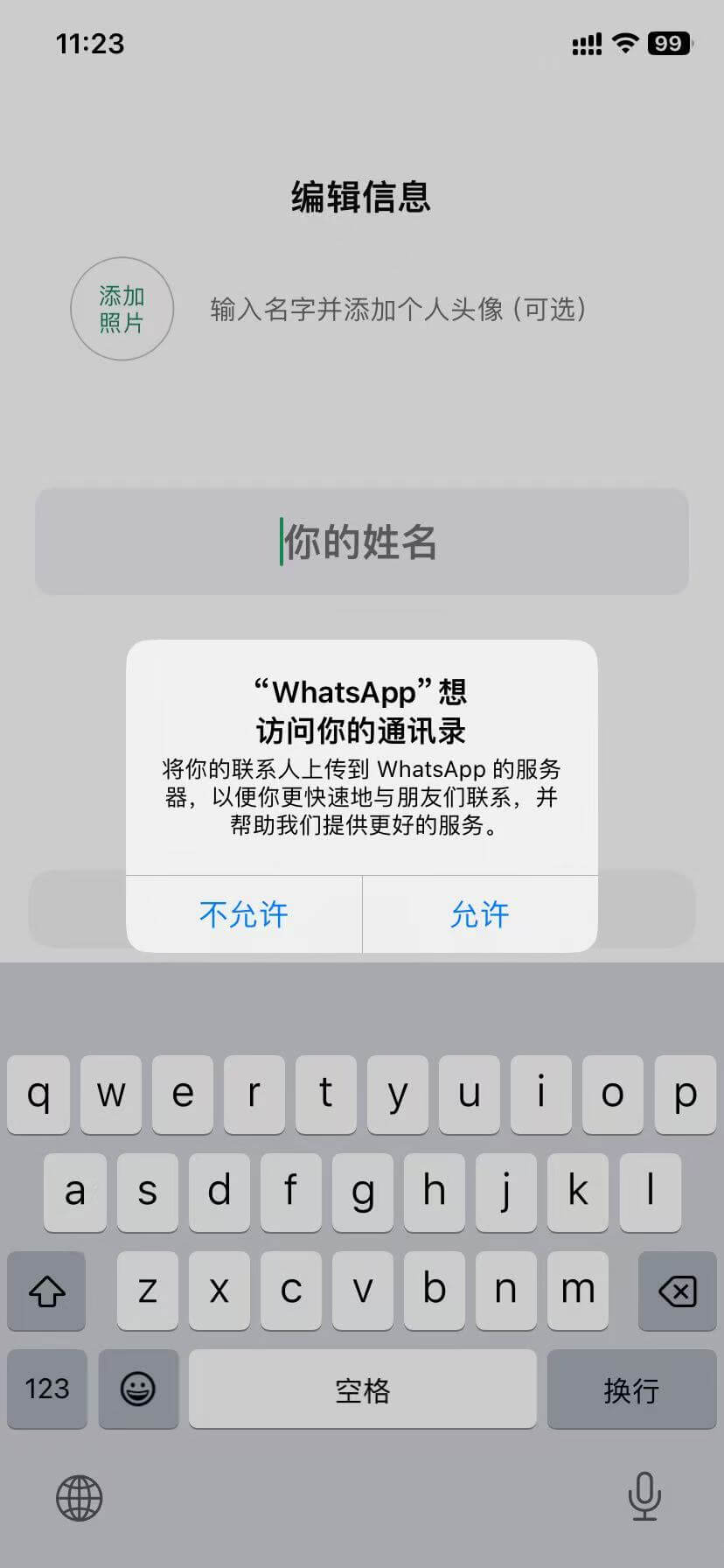
Como se muestra en la imagen anterior, hemos llegado a la interfaz de edición de la información del usuario de WhatsApp. En este paso, podemos hacer clic en el botón "Añadir foto" para cargar una imagen desde la galería del teléfono y personalizar la foto de perfil de WhatsApp. Al mismo tiempo, en el campo de entrada "Tu nombre", ingresa el nombre de usuario que deseas establecer. Si los lectores, al realizar este paso, ven una ventana emergente como la que el blogger también ve, que dice "WhatsApp quiere acceder a tus contactos", simplemente haz clic en "Permitir". De esta forma, cuando inicies sesión en WhatsApp, podrás ver en tu lista de contactos del teléfono qué personas ya están registradas y usan WhatsApp, y podrás comunicarte con esos amigos directamente a través de la función de chat de WhatsApp. Una vez que hayas terminado de editar la información, haz clic en el botón "Listo" para continuar con la configuración.
5、Quinto paso: Decidir si habilitar la función de actualización en segundo plano de WhatsApp
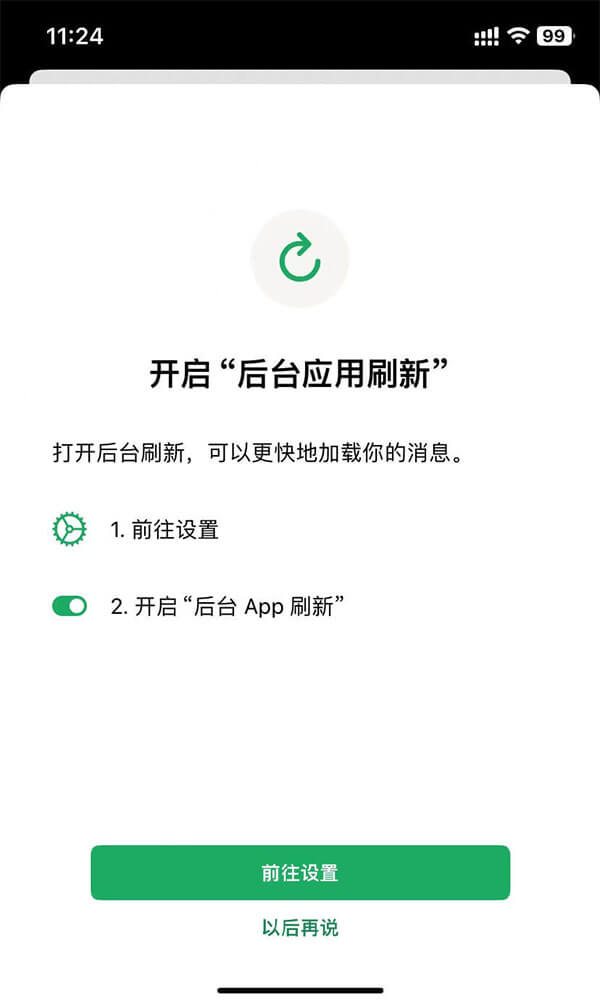
En el primer inicio de sesión en WhatsApp en el teléfono, como se muestra en la imagen anterior, durante el proceso de configuración inicial de la aplicación aparecerá la opción "Activar actualización en segundo plano de la aplicación". Esta función permite que WhatsApp siga ejecutándose en segundo plano y mantenga la sincronización de datos, incluso cuando la aplicación no está abierta, lo que garantiza que puedas recibir mensajes y notificaciones en tiempo real. Haz clic en el botón "Ir a configuración" como se muestra en la imagen anterior, y sigue las indicaciones del sistema para activarlo. Una vez activada la actualización en segundo plano, WhatsApp podrá actualizar automáticamente el contenido de las conversaciones cuando haya una conexión de red disponible, incluso si no abres la aplicación activamente, asegurando que no te pierdas nuevos mensajes, solicitudes de llamadas de voz o actualizaciones de grupos. Esto es crucial para mantener la coherencia en la mensajería instantánea, especialmente cuando necesitas responder rápidamente a mensajes o realizar intercambios importantes. Si no deseas activarlo en ese momento, haz clic en el botón "Más tarde" para continuar con el resto de los pasos de configuración inicial de WhatsApp.
6、Sexto paso: Completar el registro y configuración inicial para acceder a la interfaz de uso de WhatsApp
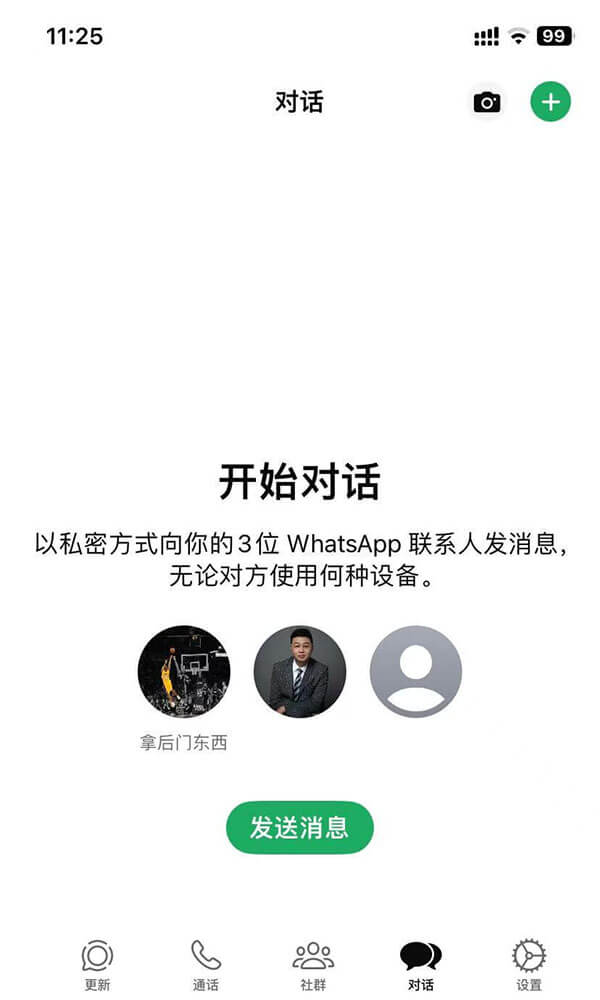
Con esto, hemos completado todo el proceso de registro y configuración inicial de WhatsApp, y hemos accedido con éxito a la pantalla principal de la aplicación. Como se muestra en la imagen anterior, en la ventana de conversación de WhatsApp, los contactos que ya han registrado WhatsApp en tu libreta de direcciones se mostrarán automáticamente. Puedes hacer clic directamente en el contacto correspondiente para comenzar a enviar mensajes, realizar llamadas de voz o video. Con esto, el uso básico de WhatsApp ya está listo y puedes comenzar a disfrutar de esta herramienta de mensajería instantánea utilizada globalmente. En la siguiente sección, el bloguero explicará en detalle el uso de las funciones de WhatsApp y cómo configurar opciones personalizadas, ajustar permisos de privacidad, entre otros. Además, el bloguero también introducirá cómo iniciar sesión en la versión web y de escritorio de WhatsApp, ayudando a los usuarios a cambiar de dispositivo de manera fluida y flexible. Esperamos que esta guía proporcione a los lectores que se inician en WhatsApp una orientación completa y práctica, para que puedan comenzar rápidamente y aprovechar al máximo las potentes funciones de WhatsApp.
dos、Uso de funciones de WhatsApp
En la pantalla principal de la aplicación WhatsApp, en la parte inferior, podemos ver cuatro opciones de funciones que se pueden alternar: "Chats", "Actualizaciones", "Grupos" y "Llamadas". Estas opciones componen la zona central de funciones de WhatsApp, y cada módulo tiene un uso único para ayudar a los usuarios a gestionar y usar mejor esta herramienta de mensajería instantánea. A continuación, el bloguero explicará detalladamente el uso de estas cuatro funciones comunes, ayudándote a aprovechar al máximo todas las funciones de WhatsApp y a mejorar la comodidad y eficiencia de tus comunicaciones diarias.
1、Uso de la función de conversación de WhatsApp
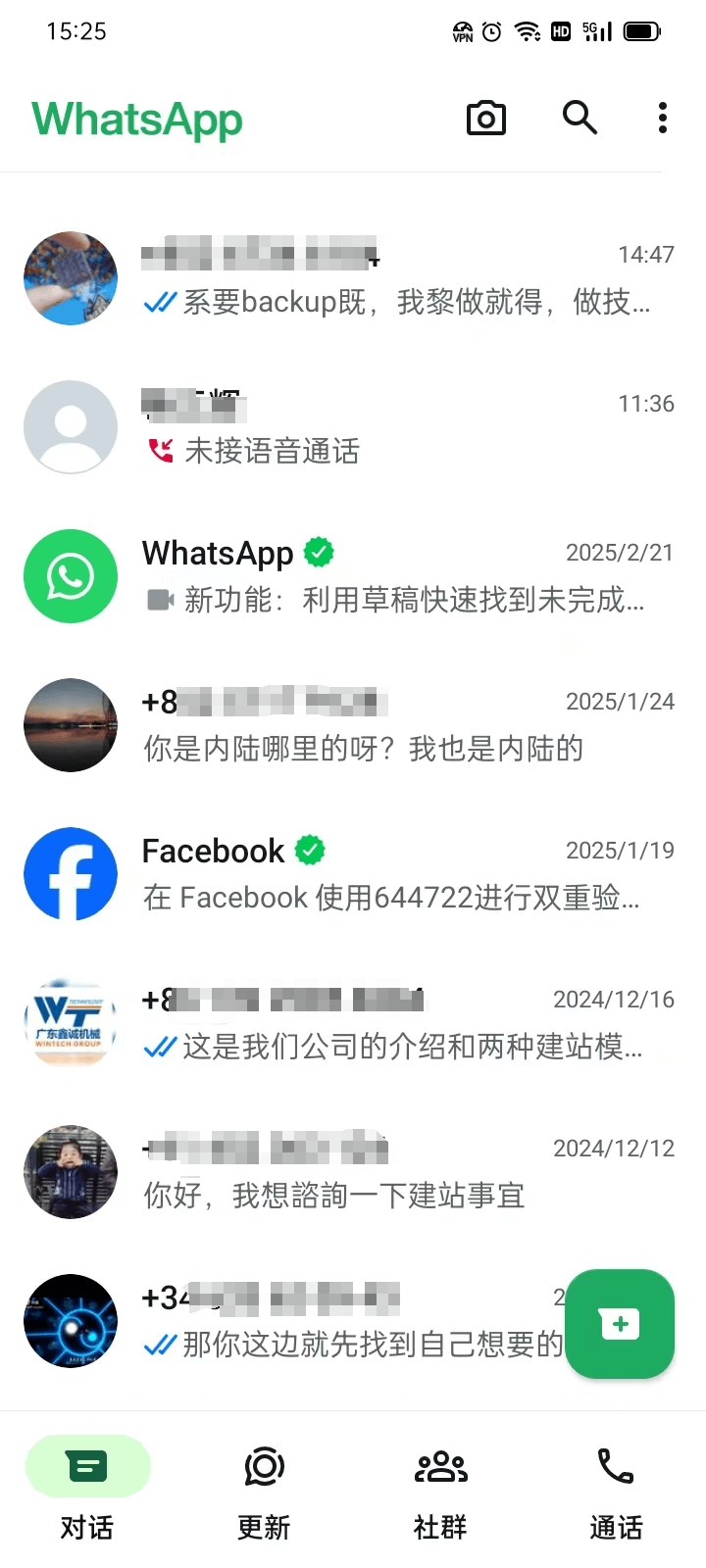
La función "Chats" es el módulo central de comunicación de WhatsApp y una de las funciones más utilizadas por los usuarios. Aquí, puedes comunicarte en tiempo real con amigos, familiares o colegas, ver todos los registros de chat y gestionar el contenido de las conversaciones. Cuando entras en la interfaz de "Chats", todas las conversaciones históricas se ordenarán por la fecha más reciente, lo que te garantiza ver los mensajes más recientes de inmediato. Para mejorar la comodidad de los chats, WhatsApp ofrece una barra de búsqueda en la parte superior. Puedes buscar rápidamente una conversación o un registro de chat específico ingresando el nombre del contacto, palabras clave o frases específicas. Si tienes una gran cantidad de registros de chat, esta función sin duda aumentará la eficiencia de búsqueda. Además, WhatsApp también admite la función de "fijar chats", lo que permite a los usuarios fijar conversaciones importantes en la parte superior de la lista de chats, asegurándose de que los contactos clave o grupos no se pierdan entre los nuevos mensajes, lo que facilita el acceso al chat en cualquier momento.
Cuando hay nuevos mensajes, WhatsApp mostrará una notificación de punto rojo en la parte superior de la pestaña "Chats", lo que te recuerda la cantidad de mensajes no leídos. Al acceder a la lista de chats, las ventanas de conversación con mensajes no leídos se distinguirán con un tipo de letra en negrita o una marca especial, lo que ayuda a los usuarios a localizar rápidamente las conversaciones que necesitan ser respondidas. Si la otra persona está escribiendo, la ventana del chat también mostrará el mensaje "La otra persona está escribiendo...", lo que hace que la comunicación sea más inmediata y fluida. Además de los chats de texto, la función de "Chats" de WhatsApp también admite el envío de varios tipos de mensajes, incluidos mensajes de voz, imágenes, videos, archivos y emojis, lo que enriquece la forma de comunicarse. Los usuarios también pueden usar la función de stickers de WhatsApp en las conversaciones para hacer que los chats sean más animados y divertidos.
2、Uso de la función de actualización de WhatsApp
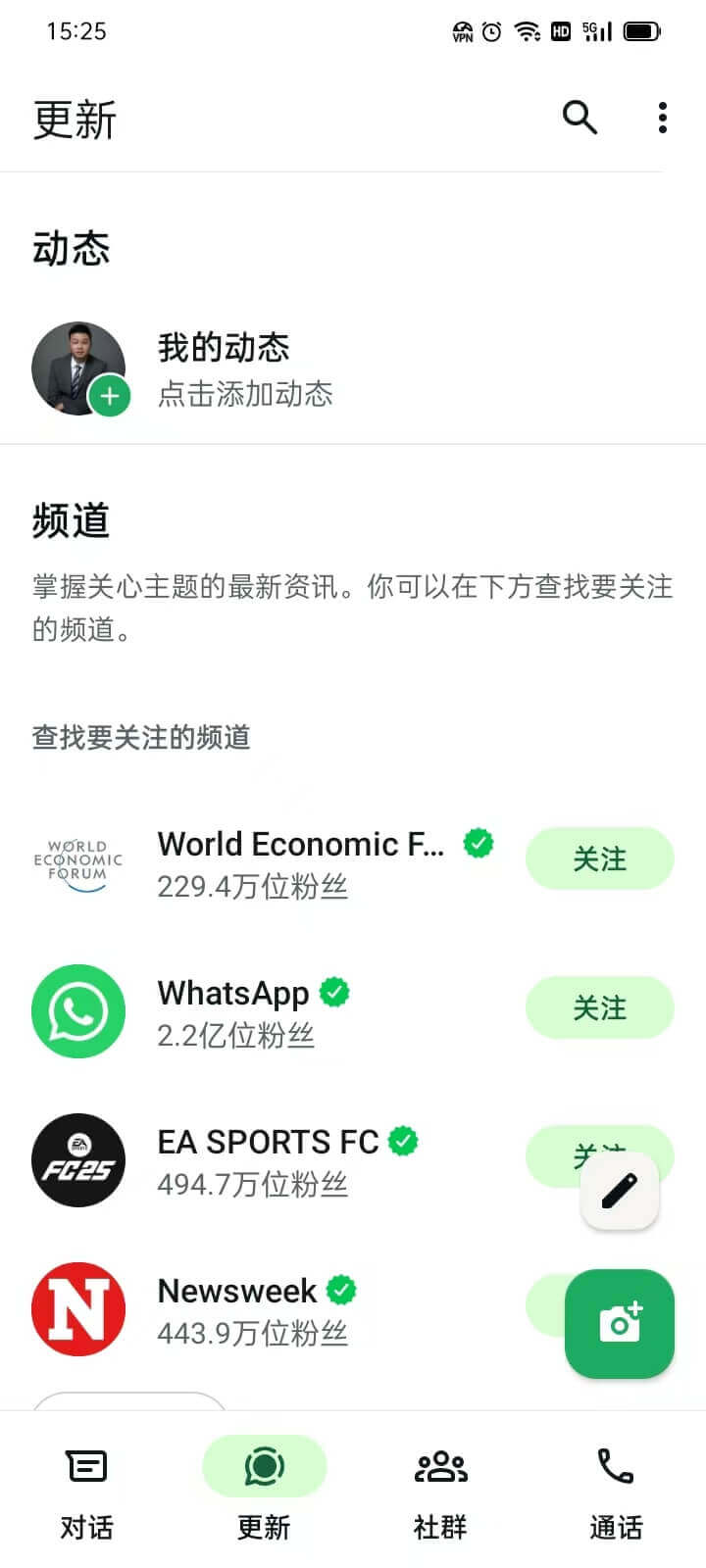
La función "Actualizaciones" de WhatsApp es una característica de interacción social, similar a la función de "Historias" o "Historias temporales" de las plataformas de redes sociales. En esta interfaz, puedes ver las últimas actualizaciones de estado publicadas por tus amigos, que pueden incluir texto, fotos, videos o animaciones GIF. Cada actualización de estado desaparece automáticamente después de 24 horas, asegurando la actualidad de la información, mientras reduce la acumulación de contenido histórico y mantiene las actualizaciones frescas. Al ingresar a la interfaz de "Actualizaciones", todas las actualizaciones de estado de tus amigos se organizarán en orden cronológico, y las actualizaciones más recientes se mostrarán en la parte superior. Puedes hacer clic en la foto de perfil o en la tarjeta de estado de un amigo para ver su contenido y, mientras lo ves, enviar una respuesta rápida para interactuar con ellos. Si deseas seguir de cerca las actualizaciones de ciertos amigos, puedes elegir "Silenciar" o "Mostrar primero", para gestionar mejor tu flujo de actualizaciones. Además, WhatsApp marcará los estados no vistos, asegurándose de que no te pierdas ninguna de las últimas publicaciones de tus amigos.
Además de ver las actualizaciones de tus amigos, también puedes publicar fácilmente tus propias actualizaciones en la sección de “Actualizaciones” para compartir momentos de tu vida. Al hacer clic en “Mi actualización”, puedes elegir tomar fotos o videos, o cargar contenido existente desde tu galería, y también puedes agregar texto, emojis, dibujos o stickers para hacer que tus actualizaciones sean más vivas y personalizadas. Si deseas que solo ciertos amigos puedan ver tus actualizaciones, puedes ajustar el alcance de la visibilidad en la configuración de privacidad, asegurando que el contenido solo se muestre a las personas con las que deseas compartirlo. La función de actualizaciones de WhatsApp no solo está destinada a usuarios personales, sino que también es útil para fines comerciales. Para los usuarios de WhatsApp Business, esta función se puede usar para publicar información sobre productos, promociones o actualizaciones de la marca, manteniendo la interacción con los clientes y mejorando la influencia de la marca. Los comerciantes pueden utilizar la función de actualizaciones para transmitir rápidamente información importante, como el lanzamiento de nuevos productos, ofertas con descuento, etc., y atraer la atención de los clientes.
3、Uso de la función de grupos de WhatsApp
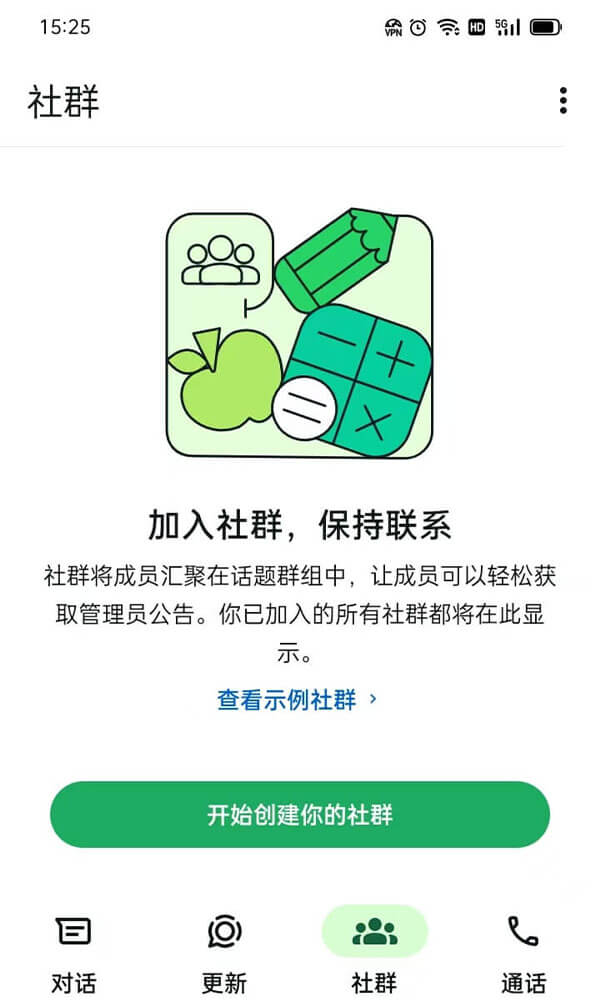
La función "Comunidades" de WhatsApp se encuentra en la tercera opción en la parte inferior de la interfaz de la aplicación. Es una interfaz centralizada dedicada a la gestión de chats grupales, lo que permite a los usuarios crear, administrar y participar de manera más eficiente en varios grupos. En comparación con los grupos tradicionales, el diseño de la función "Comunidades" es más organizado y es adecuada para escenarios como la colaboración en equipo, chats familiares, grupos de intereses y comunicación interna en empresas. Al ingresar a la interfaz de "Comunidades", puedes ver todas las comunidades a las que te has unido y cambiar libremente entre ellas para interactuar. Los usuarios pueden crear nuevas comunidades y añadir múltiples grupos relacionados dentro de la misma, lo que facilita una comunicación más sistemática. Por ejemplo, una empresa puede crear una "Comunidad de la empresa", que contenga grupos como "Administración", "Marketing", "Desarrollo de productos", entre otros, para facilitar la comunicación entre los diferentes departamentos, mientras mantiene una conexión estrecha dentro de la comunidad general. Los administradores de las comunidades pueden enviar anuncios a todos, gestionar los permisos de los miembros y asegurar que la información se transmita de manera efectiva y que la comunidad funcione correctamente.
Para los usuarios individuales, la función "Comunidades" también es muy útil. Por ejemplo, las familias pueden crear una comunidad familiar y dentro de ella establecer grupos como "Rutinas familiares", "Planes de viaje" o "Planes para festividades", lo que facilita una comunicación más organizada entre los miembros. Los entusiastas de algún hobby también pueden crear comunidades, reuniendo a amigos con intereses similares para discutir temas específicos, como ejercicio, fotografía, programación, mascotas, entre otros, haciendo que el intercambio de información sea más eficiente. Además, la función "Comunidades" de WhatsApp ofrece configuraciones de protección de privacidad. El administrador puede elegir entre un modo público o privado para decidir quién puede unirse a la comunidad, y gestionar los permisos de los miembros para publicar mensajes, evitando el spam o contenido irrelevante. Al mismo tiempo, WhatsApp ofrece tecnología de cifrado de extremo a extremo, asegurando que el contenido de los chats dentro de la comunidad sea seguro y privado, y no pueda ser accesado por terceros.
4、Uso de la función de llamadas de WhatsApp
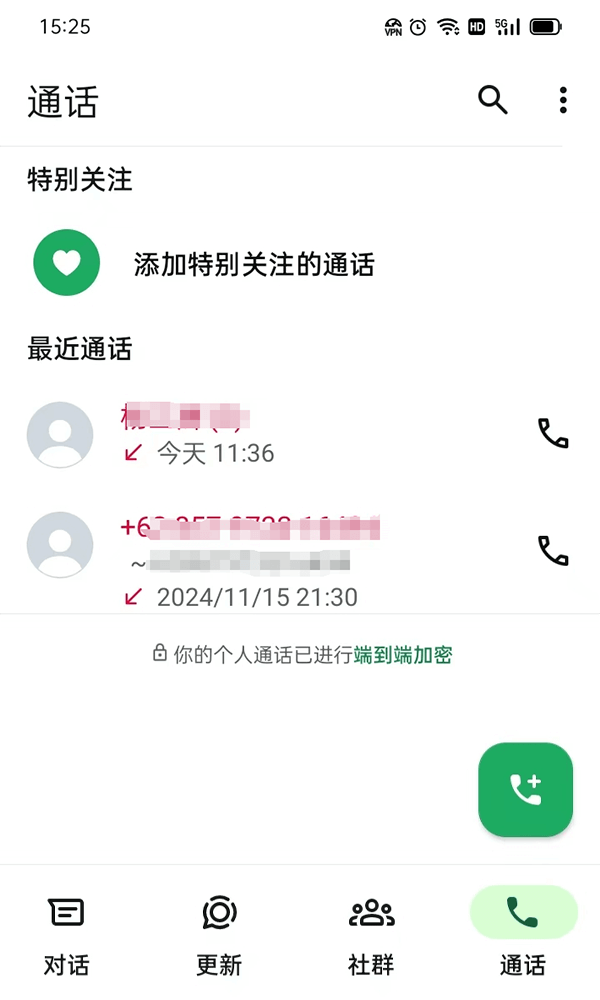
La función "Llamadas" de WhatsApp ofrece a los usuarios una interfaz centralizada para gestionar los registros de llamadas de voz y video, lo que facilita la comunicación por voz con amigos, familiares o clientes. Al ingresar a la interfaz de "Llamadas", los usuarios pueden ver fácilmente todas las llamadas perdidas, los registros de llamadas anteriores y el contenido de las llamadas de voz o video con sus contactos. Ya sea para contestar una llamada perdida o ver registros de llamadas pasadas, esta función ayuda a los usuarios a rastrear cada llamada, asegurando que no se pierda ninguna comunicación importante. A través de la función "Llamadas", los usuarios no solo pueden ver el historial de llamadas, sino que también pueden hacer llamadas o iniciar videollamadas directamente. A diferencia de los servicios telefónicos tradicionales, las llamadas de voz y video de WhatsApp utilizan Internet para su transmisión, lo que permite a los usuarios comunicarse con otros en alta definición en cualquier lugar y en cualquier momento, siempre que ambos dispositivos estén conectados a Internet. Esta flexibilidad hace que WhatsApp sea una herramienta ideal para mantenerse en contacto a nivel mundial, especialmente en comunicaciones a larga distancia, donde la videollamada puede mejorar significativamente la interacción y la cercanía de la comunicación.
Las llamadas de voz y video de WhatsApp son muy estables, gracias a su eficiente tecnología de compresión de datos y soporte de red de alta calidad. Incluso en condiciones de red más débiles, las llamadas de voz permanecen claras, y las videollamadas pueden adaptarse a diferentes condiciones de red, ajustando automáticamente la calidad de la imagen para asegurar que la llamada sea fluida. Además, WhatsApp también admite llamadas de voz y video grupales, lo que permite a los usuarios comunicarse en línea con varios amigos o colegas al mismo tiempo, lo que es adecuado para reuniones de trabajo, reuniones familiares o eventos sociales. En cuanto a privacidad y seguridad, las llamadas de voz y video de WhatsApp también utilizan tecnología de cifrado de extremo a extremo, lo que significa que el contenido de la llamada solo puede ser visto y escuchado por las dos partes de la llamada, sin que terceros puedan espiar o interferir. Esta medida garantiza aún más la privacidad de las llamadas y la seguridad de la información del usuario, permitiéndoles utilizar la función con confianza.
tres、Configuración de funciones de WhatsApp
1、Entrada a la configuración de funciones de WhatsApp
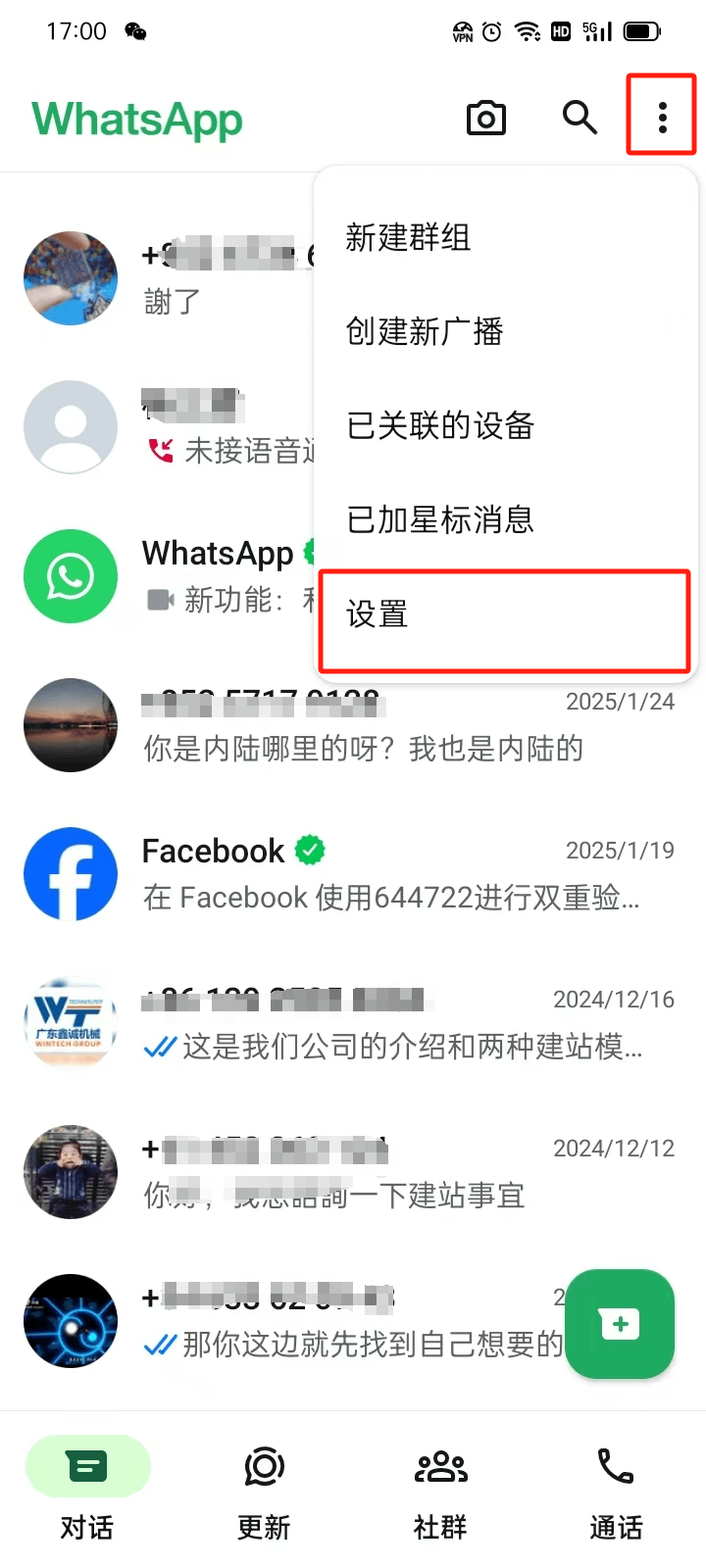
Como se muestra en la imagen anterior, para acceder a la interfaz de configuración de WhatsApp, primero debes hacer clic en el ícono de menú de tres puntos en la esquina superior derecha de la interfaz de la aplicación, marcado con un cuadro rojo. Al hacer clic, aparecerá un menú desplegable, y en las opciones del menú, selecciona "Configuración" para acceder a la interfaz de configuración de WhatsApp. La función de configuración de WhatsApp ofrece una amplia variedad de opciones personalizables (como se muestra en la imagen a continuación), lo que permite a los usuarios ajustar la experiencia de uso de la aplicación según sus necesidades. El contenido siguiente describirá detalladamente la función específica de cada opción de configuración, para ayudar a los usuarios a dominar la configuración personalizada de WhatsApp.
Ejemplo de lista de opciones de funciones en la interfaz de configuración de WhatsApp:
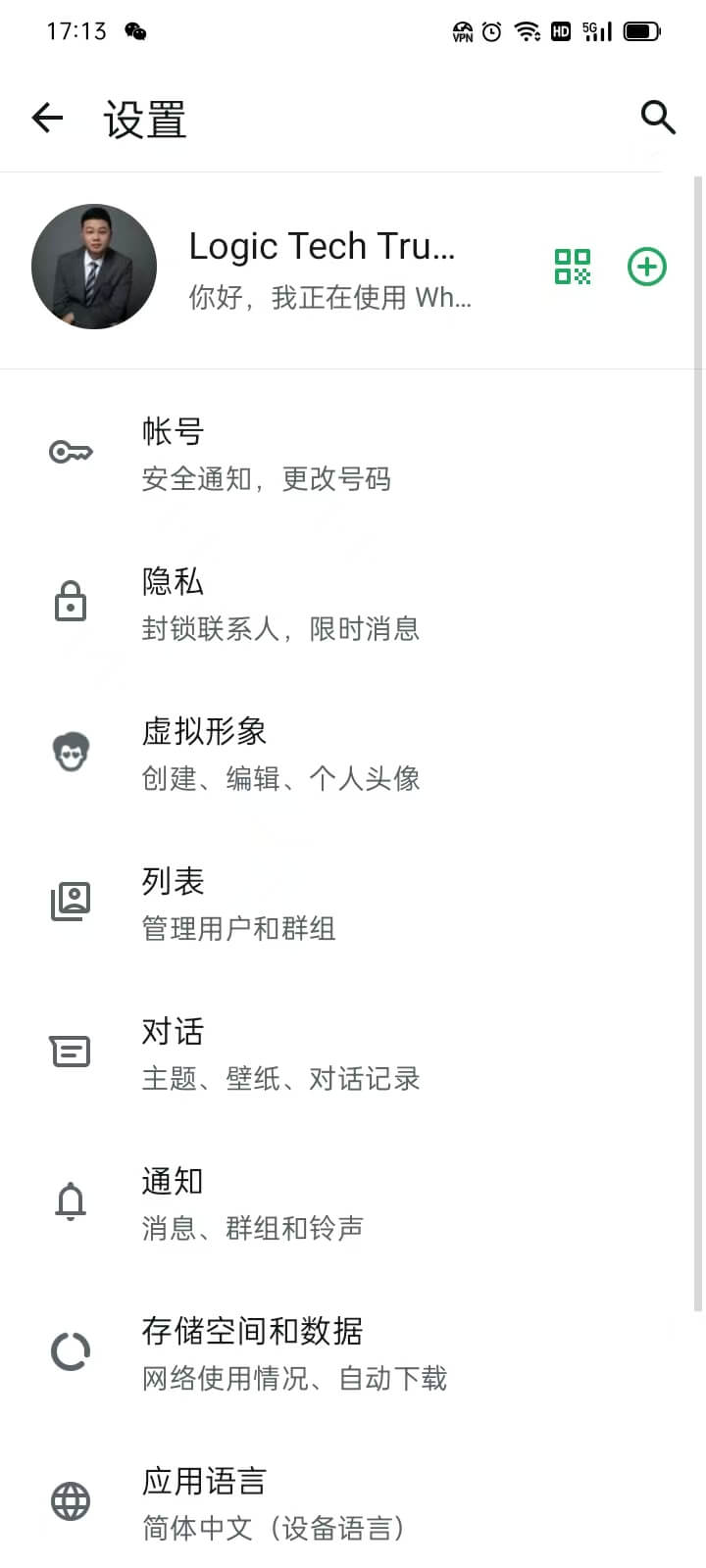
2、Configuración de cuenta (notificaciones de seguridad, cambiar número)
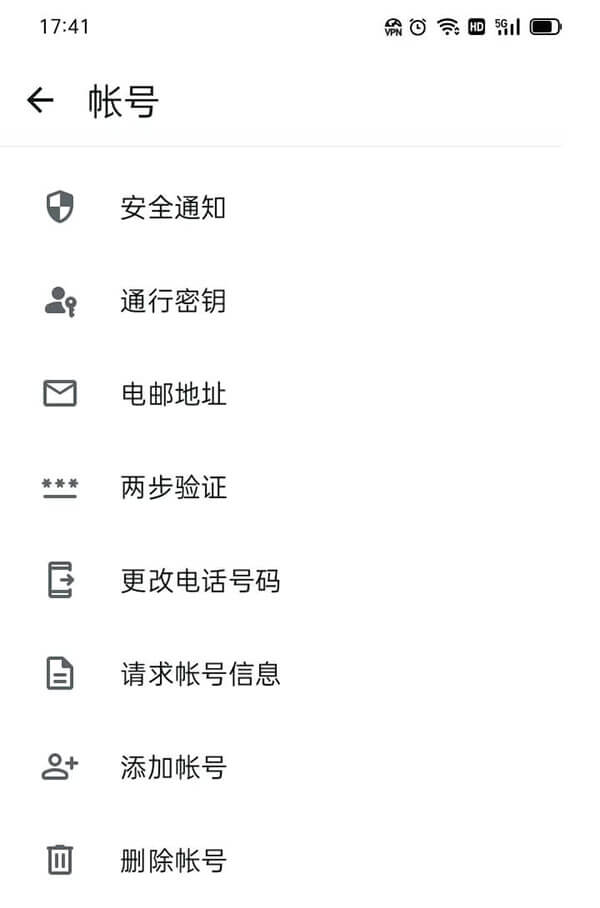
Como se muestra en la captura de pantalla anterior, en la página de configuración de "Cuenta" de WhatsApp, los usuarios pueden gestionar y ajustar la seguridad, la privacidad, los métodos de inicio de sesión, entre otros aspectos de la cuenta. Estas opciones ayudan a los usuarios a gestionar mejor su cuenta de WhatsApp, mejorar la seguridad y, al mismo tiempo, proporcionar más configuraciones personalizadas. A continuación se presenta una descripción de las funciones de cada opción:
- Notificaciones de seguridad: Cuando uno de tus contactos cambia de dispositivo o activa una nueva clave de seguridad, WhatsApp enviará una notificación para garantizar que tus chats sigan protegidos con cifrado.
- Clave de acceso: Esta opción permite al usuario configurar una clave de acceso para su cuenta, aumentando la seguridad durante el inicio de sesión y evitando accesos no autorizados.
- Dirección de correo electrónico: Al vincular una dirección de correo, esta puede usarse para recuperar la cuenta y recibir notificaciones de seguridad, mejorando la seguridad y capacidad de recuperación del perfil.
- Verificación en dos pasos: Al activar esta función, se requerirá un PIN adicional cada vez que se inicie sesión en WhatsApp, brindando una capa extra de protección contra accesos no autorizados.
- Cambiar número de teléfono: Si el usuario cambia de número, puede usar esta opción para actualizar su cuenta al nuevo número conservando los chats, grupos y demás datos.
- Solicitar información de la cuenta: Esta función permite al usuario solicitar a WhatsApp un informe con la información relacionada con su cuenta, incluyendo datos de registro y configuraciones de privacidad, en línea con los principios de transparencia de datos.
- Agregar cuenta: Esta función podría permitir al usuario añadir múltiples cuentas de WhatsApp en el mismo dispositivo, facilitando la gestión entre cuentas personales y laborales.
- Eliminar cuenta: Si el usuario ya no desea usar WhatsApp, puede optar por eliminar su cuenta de forma permanente, lo que eliminará todos los chats, grupos e información de contactos.
3、Configuración de privacidad (bloquear contactos, mensajes temporales)
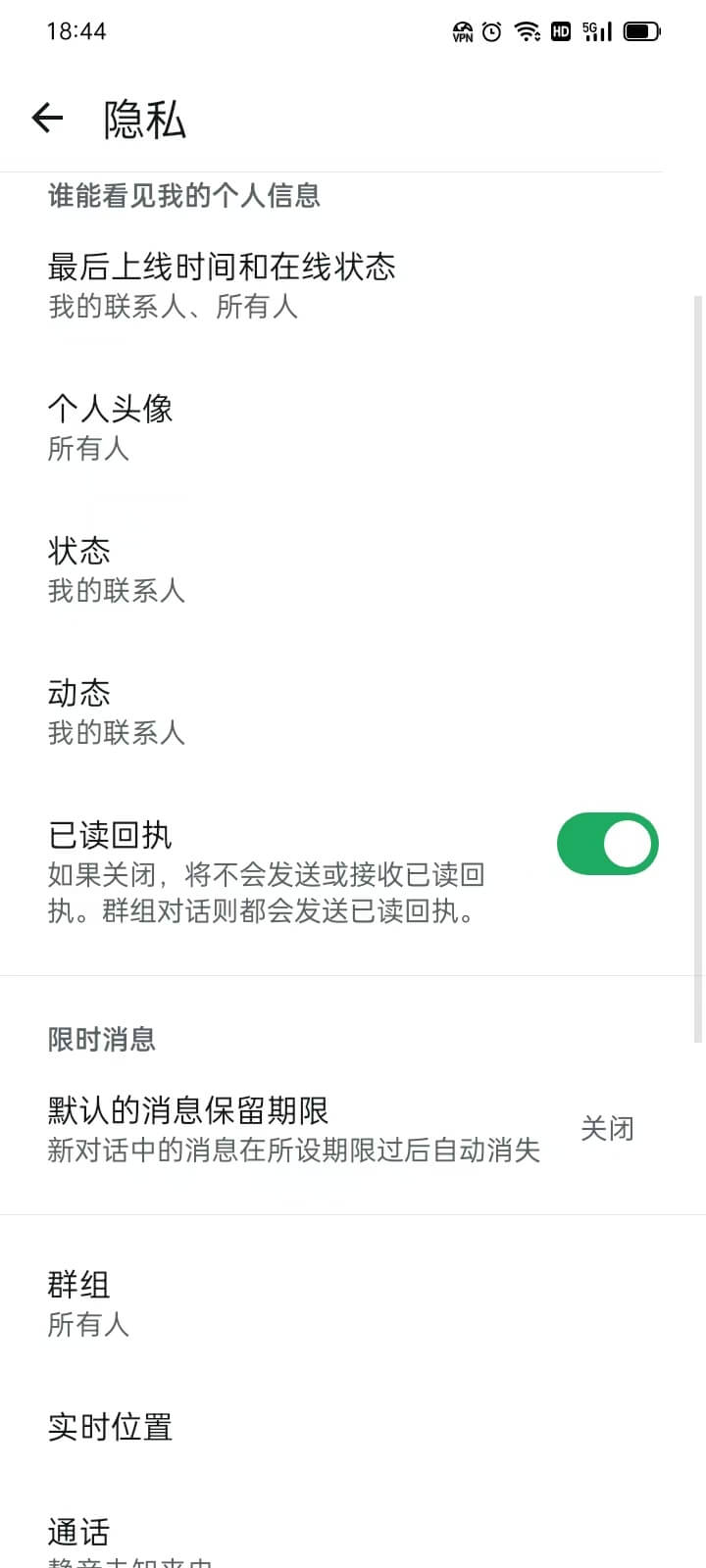
WhatsApp ofrece varias configuraciones de privacidad que ayudan a los usuarios a controlar la visibilidad de su información personal y la forma en que interactúan con otras personas. A continuación se presenta una descripción de las opciones de privacidad:
- Foto de perfil: Puedes elegir quién puede ver tu foto de perfil (todos, tus contactos, contactos específicos o solo tú).
- Estado: Controla quién puede ver tus actualizaciones de estado. Puedes permitir que las vean todos tus contactos, algunos contactos o solo contactos específicos.
- Actualizaciones: Administra la visibilidad de tus actualizaciones, decidiendo qué contactos pueden ver tus publicaciones más recientes.
- Confirmaciones de lectura: Al activarlas, otros pueden ver si has leído sus mensajes; si las desactivas, tampoco podrás ver las confirmaciones de lectura de los demás (excepto en chats grupales).
- Mensajes temporales: Cuando se activa, los mensajes del chat se eliminan automáticamente después del tiempo establecido (como 24 horas, 7 días o 90 días).
- Grupos: Decide quién puede invitarte a chats grupales: todos, solo tus contactos o contactos específicos.
- Ubicación en tiempo real: Controla si deseas compartir tu ubicación en tiempo real con otras personas, y puedes dejar de compartirla en cualquier momento.
- Llamadas: Gestiona quién puede realizarte llamadas de voz o videollamadas por WhatsApp, evitando así llamadas de desconocidos o contactos no deseados.
- Contactos bloqueados: Consulta y administra la lista de personas bloqueadas. Los contactos bloqueados no podrán enviarte mensajes ni llamarte.
- Bloqueo de la aplicación: Usa la autenticación biométrica de tu dispositivo (como huella dactilar o reconocimiento facial) para añadir protección adicional a WhatsApp.
- Bloqueo de chats: Permite aplicar una capa adicional de privacidad a ciertos chats, que solo podrán abrirse tras una verificación de identidad.
- Permitir efectos de cámara: Decide si quieres que WhatsApp use efectos de cámara durante llamadas o al tomar fotos.
- Avanzado: Ofrece opciones de privacidad más detalladas, como gestionar tu estado en línea, ajustes de proxy u otras configuraciones específicas.
- Revisión de configuración de privacidad: Guía paso a paso para revisar y optimizar tus ajustes de privacidad, asegurando la protección de tus datos personales.
4、Imagen virtual (crear, editar, avatar personal)
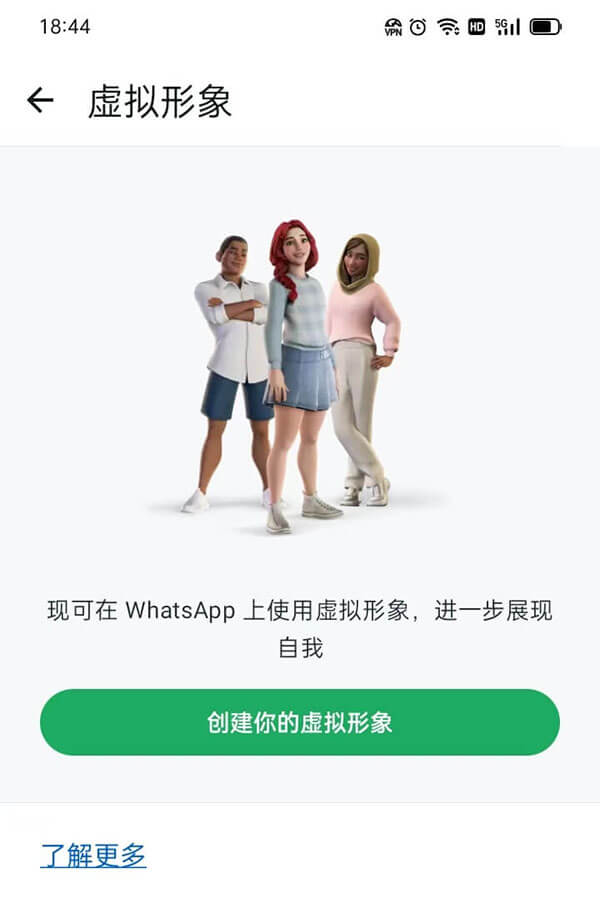
La función de avatar virtual de WhatsApp permite a los usuarios crear una imagen 3D personalizada para expresarse mejor. Al hacer clic en el botón "Crear tu avatar virtual", como se muestra en la imagen anterior, se puede comenzar a configurar el avatar. Durante el proceso de configuración, los usuarios pueden elegir diferentes colores de piel, peinados, formas de rostro y detalles faciales, como cejas, ojos, nariz y boca, para asegurarse de que el avatar se asemeje a sus características personales. Además, se pueden añadir accesorios como gafas, sombreros y pendientes para mejorar el efecto personalizado. Las opciones de vestimenta cubren estilos casuales, formales, deportivos, entre otros, para satisfacer diversas necesidades de ocasión. Los usuarios también pueden ajustar la complexión para hacer que el avatar se asemeje más a su apariencia física. Una vez que se complete la configuración, WhatsApp generará automáticamente una serie de pegatinas con diferentes expresiones y posturas que se podrán utilizar en chats y actualizaciones de estado, haciendo que la comunicación sea más divertida y expresiva.
5、Configuración de lista (gestionar usuarios y grupos)
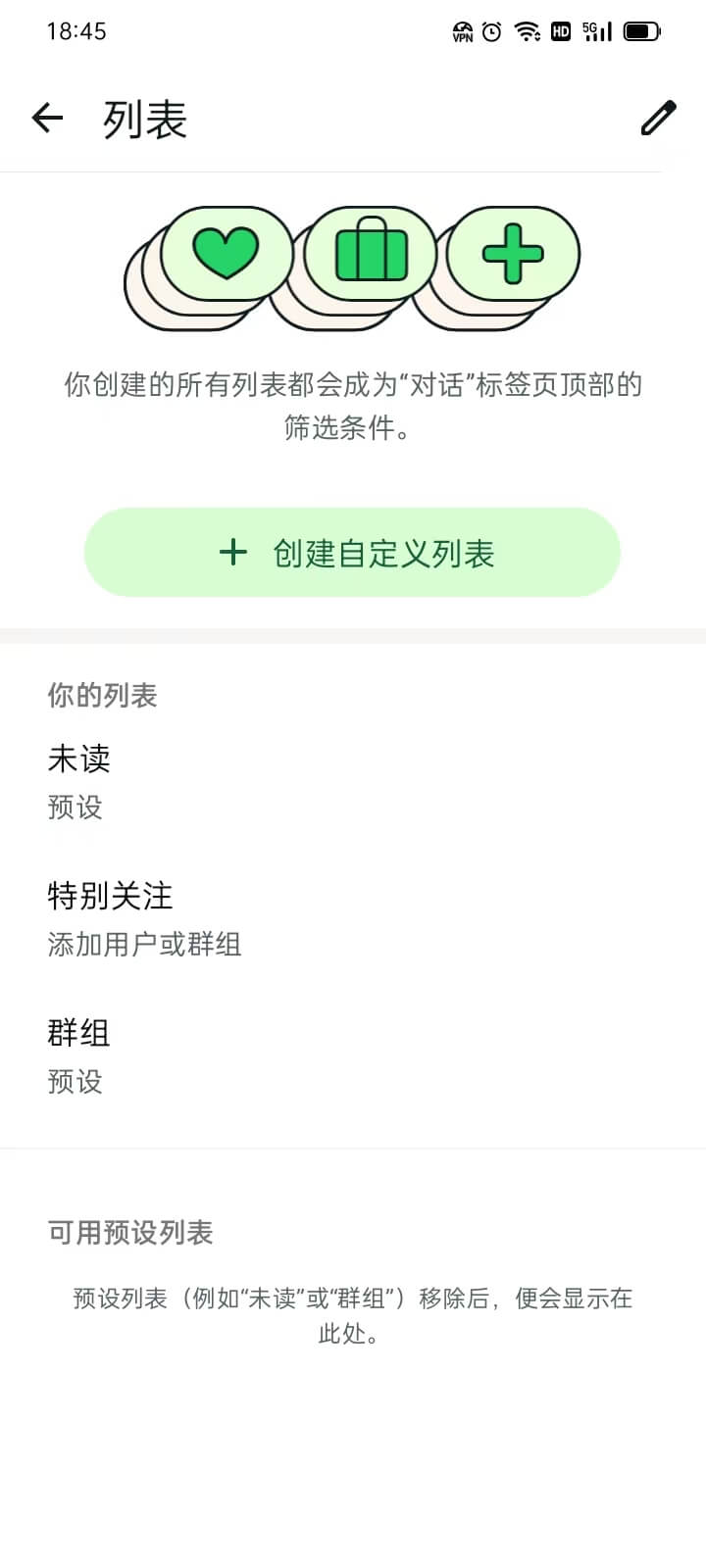
En la configuración de “Lista” de WhatsApp, los usuarios pueden gestionar de manera más eficiente sus contactos y grupos para optimizar la visualización y la experiencia de interacción de los mensajes. La opción “Tu lista” se utiliza para mostrar la lista de contactos que el usuario ha creado o utilizado, incluyendo la lista predeterminada. Esta función incluye la categoría de “No leídos”, lo que permite a los usuarios ver rápidamente todos los contactos o grupos con mensajes no leídos, evitando perder información importante. Al mismo tiempo, la lista predeterminada contiene los contactos clasificados automáticamente por WhatsApp para facilitar la búsqueda de conversaciones específicas.
“Favoritos” permite a los usuarios marcar contactos o grupos específicos como prioritarios, asegurando que sus mensajes no sean ignorados. Los usuarios pueden añadir manualmente contactos o grupos favoritos para destacar a los contactos importantes, como familiares, amigos cercanos o grupos de trabajo, entre una gran cantidad de conversaciones. De esta manera, en la lista de chats, sus mensajes pueden ser más visibles o de alguna forma mostrarse de manera prioritaria.
“Grupos” ofrece funciones de gestión para todos los grupos a los que el usuario se ha unido, y puede incluir categorías predefinidas por WhatsApp. Por ejemplo, algunos grupos pueden ser automáticamente clasificados como “Grupos frecuentes” o “Interacciones recientes” para ayudar al usuario a encontrar conversaciones relevantes más rápidamente. Con esta función, el usuario puede acceder rápidamente a un grupo, ver la información de los miembros del grupo, ajustar la configuración del grupo o salir de los grupos no deseados.
6、Configuración de conversación (temas, fondos, registros de conversación)
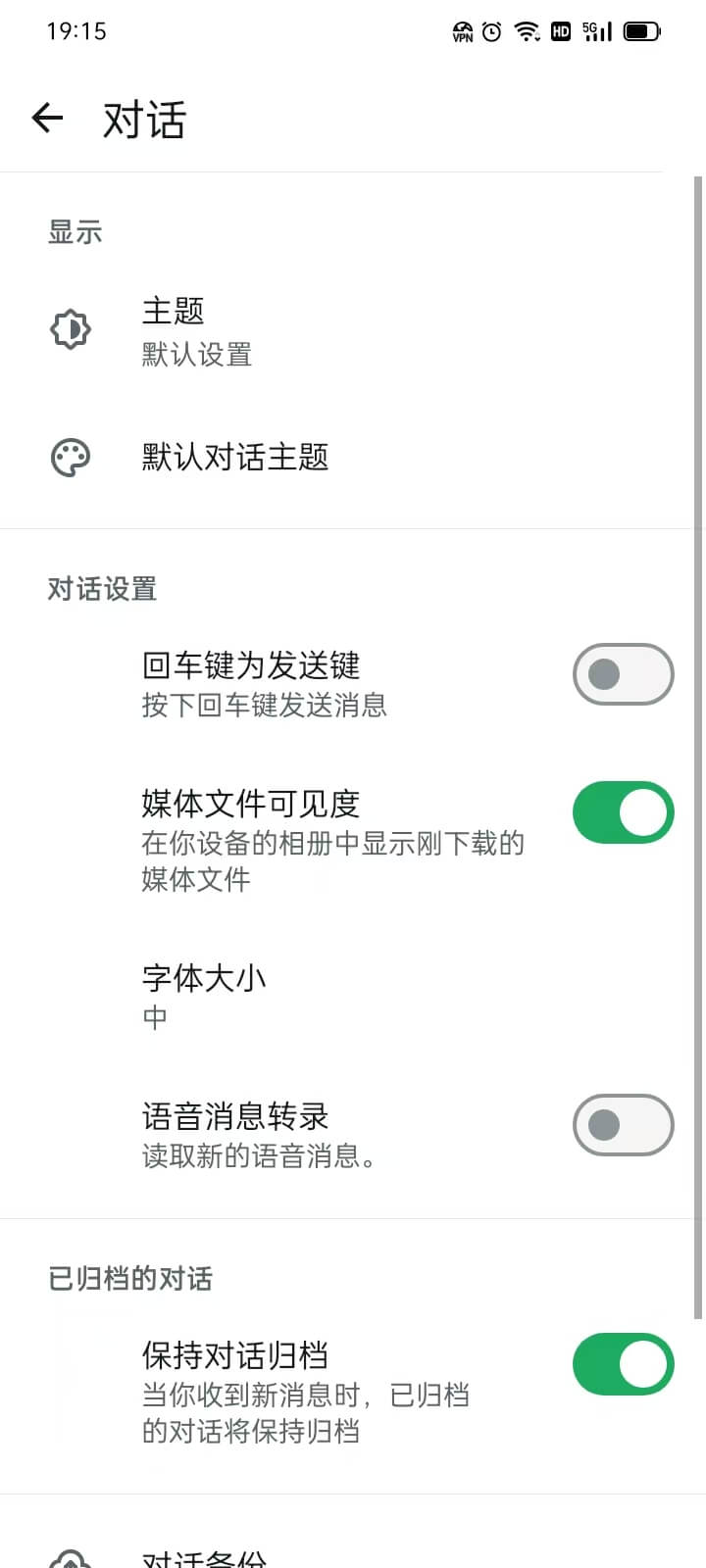
En la configuración de "Conversaciones" de WhatsApp, los usuarios pueden ajustar la visualización de las conversaciones, los métodos de interacción, la gestión de archivos y las opciones de copia de seguridad y transferencia para optimizar la experiencia del usuario. A continuación se muestra una descripción detallada de cada opción:
(1) Pantalla
- Tema: Permite a los usuarios personalizar la apariencia general de WhatsApp, incluyendo el modo oscuro o claro, para que la interfaz se adapte mejor a sus preferencias personales.
- Tema predeterminado del chat: El tema predeterminado del chat determina el fondo y los colores de todas las conversaciones. Los usuarios pueden elegir entre los estilos predeterminados del sistema o personalizar el fondo con una imagen, mejorando así la experiencia personalizada.
(2) Configuración del diálogo
El usuario puede decidir si desea usar la tecla “Enter como tecla de enviar” para enviar mensajes directamente, lo cual es muy útil para aquellos usuarios acostumbrados a chatear rápidamente. “Visibilidad de archivos multimedia” controla si las imágenes y videos descargados por WhatsApp se mostrarán en la galería o álbum del dispositivo, lo que garantiza la privacidad o reduce el espacio de almacenamiento ocupado. “Tamaño de fuente” permite al usuario ajustar el tamaño del texto en las conversaciones para satisfacer diferentes necesidades de lectura. “Transcripción de mensajes de voz” puede ofrecer la función de convertir automáticamente los mensajes de voz en texto, lo que permite al usuario ver el contenido del mensaje incluso cuando no es conveniente reproducir la grabación de voz.
(3) Conversaciones archivadas
“Mantener archivados los chats” la opción decide si los chats archivados se restauran automáticamente a la lista principal de chats al recibir un nuevo mensaje. Si está habilitada, los chats archivados permanecerán ocultos, incluso si reciben nuevos mensajes, no volverán a aparecer en la lista principal.
(4) Copia de seguridad de la conversación
Esta función permite a los usuarios hacer una copia de seguridad de los registros de chat y archivos multimedia en la nube (como Google Drive o iCloud), para evitar la pérdida de datos. Los usuarios pueden configurar la frecuencia de las copias de seguridad automáticas y elegir si incluir archivos grandes como videos.
(5) Transferir conversaciones
Esta opción se utiliza para migrar el historial de chats de WhatsApp a un nuevo dispositivo, generalmente cuando se cambia de teléfono, asegurando que no se pierda el historial de conversaciones. Esta función puede basarse en la transferencia local o la restauración desde una copia de seguridad en la nube.
(6) Historial de chats
En esta sección, los usuarios pueden gestionar y exportar el historial de chats, incluyendo vaciar todas las conversaciones, eliminar conversaciones específicas o exportar un solo chat para guardar información importante o usarla para otros fines.
7、Notificaciones (mensajes, grupos y tonos de llamada)
.jpg)
Como se muestra en la imagen, en la configuración de notificaciones de WhatsApp, los usuarios pueden personalizar las notificaciones de conversaciones, grupos y llamadas para gestionar mejor las alertas de mensajes y las notificaciones de llamadas entrantes. A continuación se presenta una descripción detallada de cada opción:
(1) Sonido de notificación de conversación
Esta opción controla el sonido de notificación al enviar y recibir mensajes en la ventana de chat. Cuando está habilitado, se reproduce el sonido de notificación predeterminado cada vez que se envía o recibe un mensaje, proporcionando una retroalimentación instantánea.
(2) Recordatorios
Esta función se utiliza para configurar alertas para mensajes específicos, como notificaciones diarias o mensajes importantes del sistema, asegurando que no se pierdan notificaciones clave.
(3) Mensajes (esta sección se utiliza para gestionar las notificaciones de chats personales)
- Notificación de sonido: Permite a los usuarios personalizar el tono de notificación de los mensajes o desactivar el sonido para reducir las distracciones.
- Vibración: Los usuarios pueden elegir si desean activar la vibración al recibir mensajes.
- Luz: Controla el color del LED de notificación (aplicable a dispositivos que admiten luz LED).
- Usar notificaciones de alta prioridad: Al activarlo, las notificaciones aparecerán como ventanas emergentes en la parte superior de la pantalla, con mayor visibilidad.
- Notificación de estado de ánimo: Puede usarse para mostrar animaciones o emoticonos especiales al recibir mensajes, mejorando la experiencia interactiva.
(4) Grupo (Esta sección se utiliza para administrar la configuración de notificaciones para los chats grupales. Es igual que las opciones de mensajes personales, pero se aplica a los chats grupales)
(5) Llamadas (Esta sección controla la configuración de notificaciones para llamadas de voz o video de WhatsApp)
- Tono de llamada: Los usuarios pueden elegir el tono de llamada para reconocer fácilmente las llamadas entrantes de WhatsApp.
- Vibración: Se puede activar o desactivar la vibración durante las llamadas entrantes.
- Estado de ánimo: Puede usarse para mostrar efectos visuales o animaciones especiales al contestar llamadas de WhatsApp, mejorando la experiencia del usuario.
8、Espacio de almacenamiento y datos (uso de red, descargas automáticas)
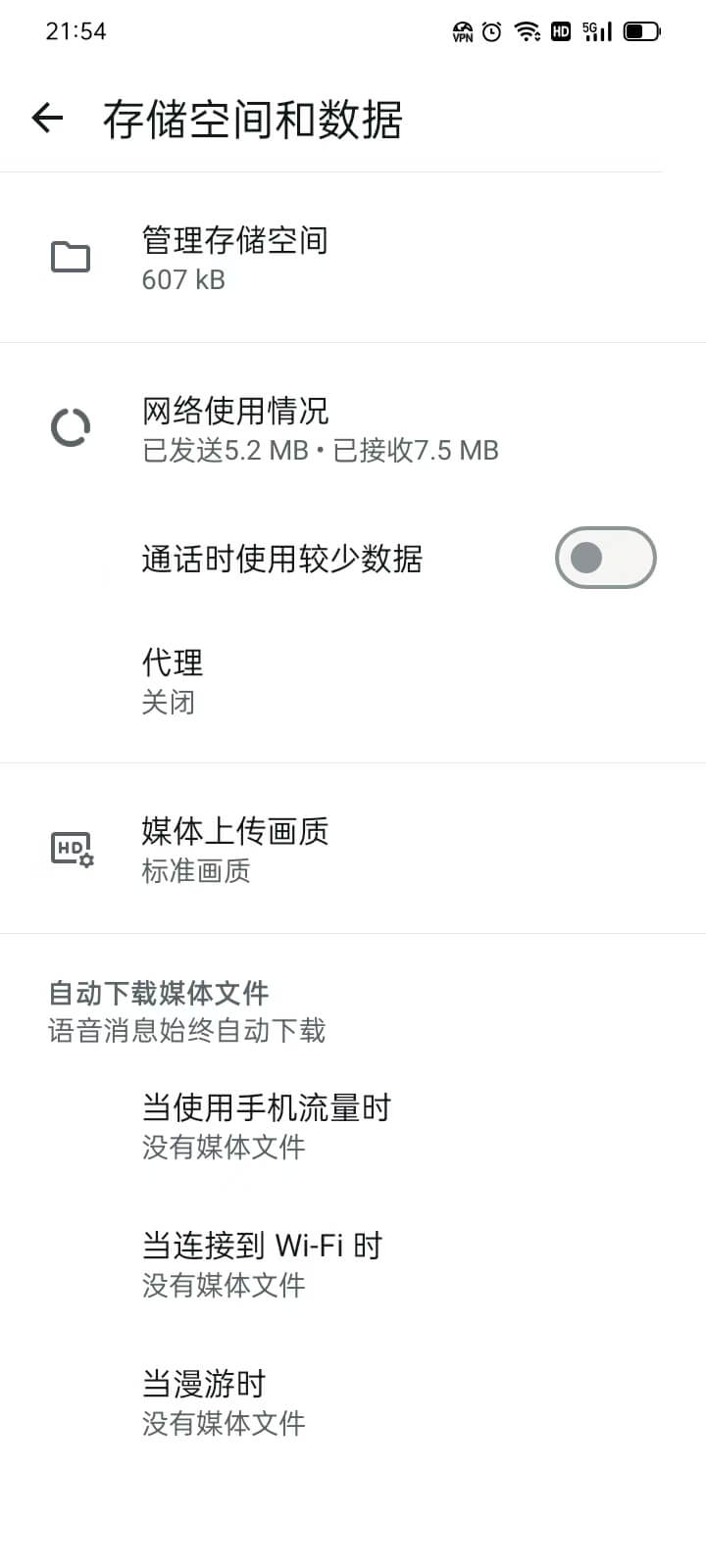
Como se muestra en la captura de pantalla anterior, en la configuración de "Almacenamiento y datos" de WhatsApp, los usuarios pueden gestionar el uso de datos, la configuración de descarga automática de archivos multimedia y las opciones para optimizar el espacio de almacenamiento, asegurando el funcionamiento fluido de la aplicación y ahorrando espacio en el dispositivo. A continuación se presenta una descripción detallada de cada opción:
(1) Gestionar almacenamiento
Esta opción ayuda a los usuarios a ver y gestionar el contenido almacenado en WhatsApp, incluidos los archivos multimedia descargados y los registros de chat. Los usuarios pueden ver qué conversaciones ocupan mucho espacio, eliminar archivos o conversaciones innecesarias para liberar espacio de almacenamiento. Esta función permite a los usuarios gestionar el almacenamiento del dispositivo de manera más eficiente y evitar que WhatsApp consuma demasiado espacio.
(2) Uso de red (esta sección controla la configuración de WhatsApp sobre la conexión de red y el uso de datos)
- Usar menos datos durante las llamadas: Al activar esta opción, WhatsApp optimizará el uso de datos durante las llamadas de voz, reduciendo el consumo de datos móviles. Es especialmente útil para quienes usan datos móviles para llamar.
- Proxy: Esta opción permite a los usuarios configurar un servidor proxy para conectarse a WhatsApp. Es útil en entornos donde se requiere evitar restricciones de red.
- Calidad de carga de medios: Los usuarios pueden elegir la calidad al subir archivos multimedia, equilibrando entre calidad de imagen/video y uso de datos, ideal para quienes desean ahorrar datos.
(3) Descargar medios automáticamente
Esta sección controla cuándo descargar automáticamente los archivos multimedia (como imágenes, videos y audios). Los usuarios pueden establecer diferentes reglas de descarga según las condiciones de la red (como datos móviles, Wi-Fi o roaming).
- Al usar datos móviles: Los usuarios pueden decidir si desean que los archivos multimedia se descarguen automáticamente cuando utilizan datos móviles. Si se desactiva, WhatsApp solo descargará medios cuando esté conectado a Wi-Fi.
- Al estar conectado a Wi-Fi: Esta opción permite a los usuarios decidir si se deben descargar automáticamente los archivos multimedia al estar conectados a una red Wi-Fi, generalmente para evitar el uso de datos móviles.
- En roaming: Para evitar costos elevados de datos en roaming, los usuarios pueden configurar si desean descargar archivos multimedia automáticamente cuando están en roaming. Si se desactiva, los archivos solo se descargarán al estar conectados a una red local.
9、Idioma de la aplicación
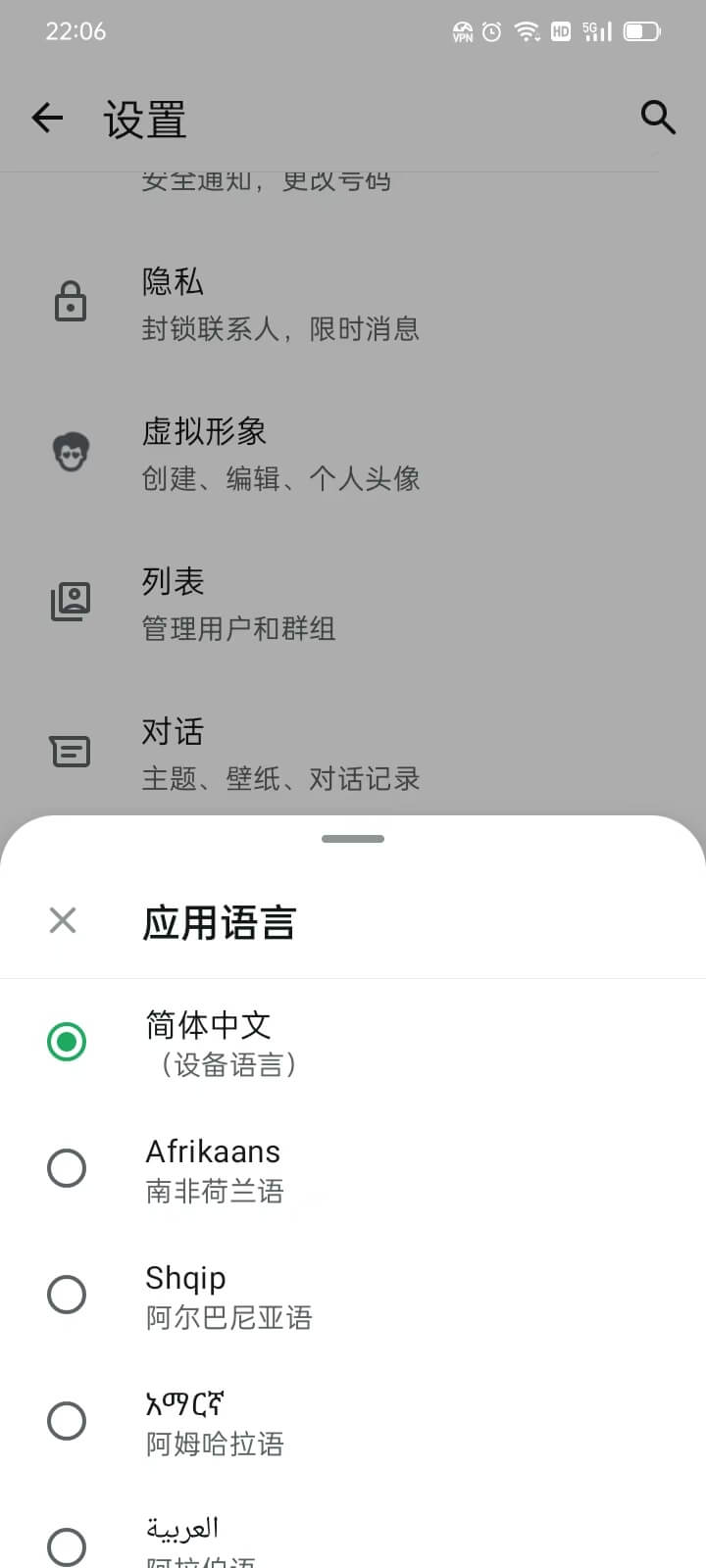
La opción de idioma de la aplicación en WhatsApp permite cambiar el idioma de la interfaz de la aplicación. A diferencia de otras configuraciones, esta opción no dirige al usuario a una pantalla de configuración con múltiples subopciones, sino que muestra directamente un menú emergente de selección de idioma. En este menú, los usuarios pueden ver y elegir el idioma de visualización que deseen, y una vez que se realiza la selección, el idioma de la interfaz de WhatsApp cambia inmediatamente sin pasos de confirmación adicionales ni necesidad de reiniciar la aplicación. Este diseño hace que el cambio de idioma sea más rápido e intuitivo, especialmente útil para quienes necesitan cambiar de idioma con frecuencia, como los usuarios multilingües o aquellos que necesitan ajustar temporalmente el idioma para ayudar a otros. Además, el idioma de la aplicación de WhatsApp se sincroniza por defecto con el idioma del sistema del dispositivo, pero los usuarios aún pueden cambiarlo manualmente para obtener una experiencia más personalizada en diferentes entornos lingüísticos. Esta flexibilidad independiente del idioma del sistema hace que WhatsApp sea más adaptable para su base de usuarios global.
10、Ayuda (preguntas frecuentes, contáctanos, política de privacidad)
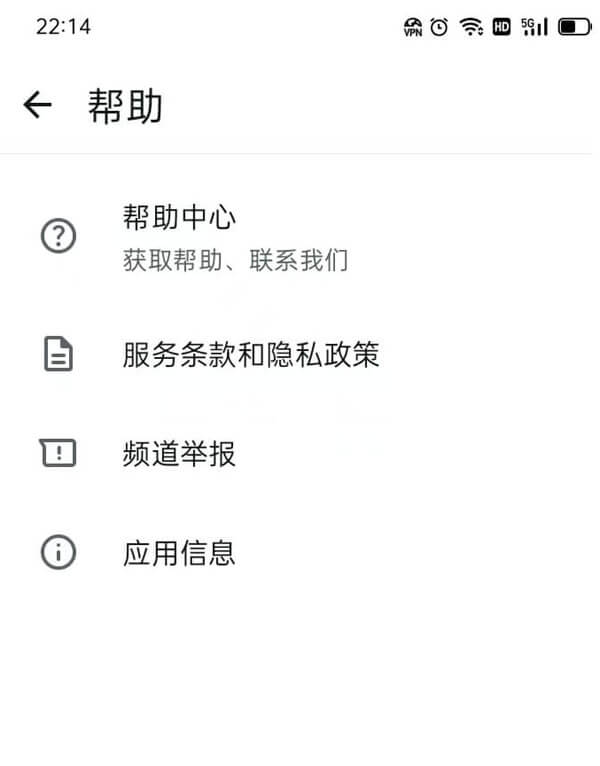
Como se muestra en la imagen anterior, en la configuración de "Ayuda" de WhatsApp, los usuarios pueden acceder a diversos recursos de soporte para ayudarlos a resolver problemas que encuentren durante el uso. Si encuentran dificultades operativas u otros obstáculos, los usuarios solo necesitan hacer clic en “Centro de ayuda”, lo que les llevará a una serie de documentos detallados de respuestas, que cubren soluciones a preguntas frecuentes, pasos de solución de problemas y cómo usar las diversas funciones de WhatsApp. Para aquellos usuarios interesados en la privacidad de la plataforma y la protección de datos, las opciones “Términos del servicio y Política de privacidad” proporcionan el texto completo del acuerdo de uso y la política de privacidad de WhatsApp, donde los usuarios pueden aprender más sobre cómo la plataforma maneja los datos personales y las responsabilidades legales y derechos de la plataforma. Estos documentos no solo ofrecen orientación clara a los usuarios, sino que también aseguran que puedan usar WhatsApp de manera informada y protegerse a sí mismos. Además, si los usuarios encuentran contenido que no cumpla con las normas en los canales, WhatsApp también ofrece la opción de “Denunciar canal”, que permite a los usuarios reportar directamente comportamientos inapropiados, ayudando a mantener la seguridad y el cumplimiento dentro de la comunidad. Finalmente, “Información de la aplicación” ofrece información básica sobre WhatsApp, como el número de versión e historial de actualizaciones, para que los usuarios puedan consultar el estado más reciente de la aplicación.
11. Invita a tus amigos

En la función “Invitar amigos” de WhatsApp, los usuarios pueden recomendar fácilmente WhatsApp a sus amigos o familiares para que también se unan a esta plataforma de mensajería instantánea. Cuando el usuario hace clic en el botón “Invitar amigos” en la lista de contactos, WhatsApp enviará un enlace de invitación a través de mensaje de texto. Los amigos que reciban la invitación solo necesitan hacer clic en el enlace, lo que los llevará directamente a la tienda de aplicaciones para descargar WhatsApp y registrarse para usarlo.
cuatro、Inicio de sesión en WhatsApp Web
1、Paso 1 de inicio de sesión en WhatsApp Web: Visitar whatsapp.com y hacer clic en el botón de inicio de sesión
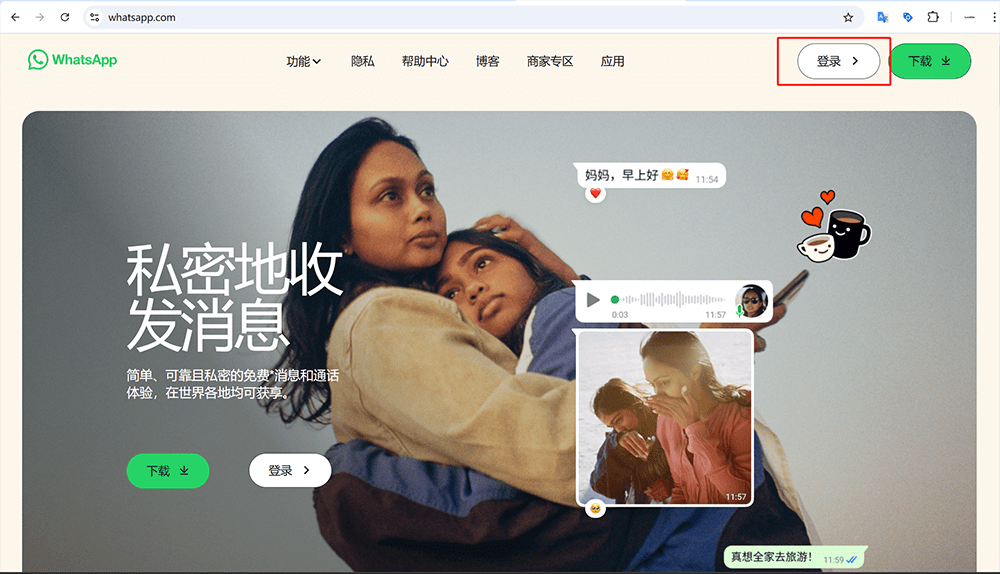
Usando un navegador de computadora (se recomienda utilizar Chrome o Edge, que son navegadores internacionales; no se recomienda usar navegadores nacionales, ya que estos pueden presentar comportamientos de bloqueo), acceda al dominio oficial de WhatsApp y haga clic en el botón “Iniciar sesión” ubicado en la esquina superior derecha de la página, en el área enmarcada en rojo en la imagen de arriba, para ingresar a la ventana de inicio de sesión de la versión web de WhatsApp.
2、Paso 2 de inicio de sesión en WhatsApp Web: Completar el escaneo según las indicaciones en la página de inicio de sesión de WhatsApp
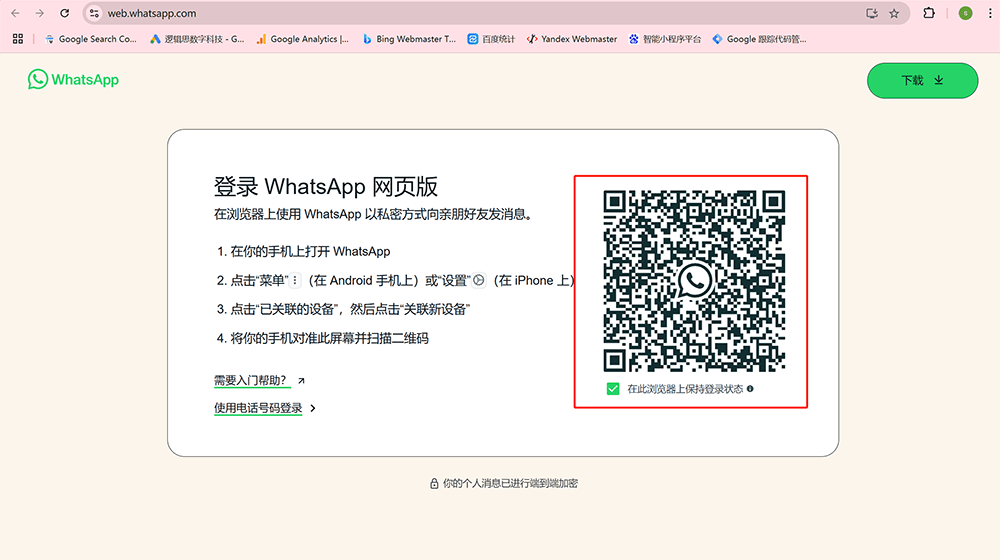
La página de inicio de sesión de WhatsApp Web, como se muestra en la imagen anterior, está dividida en dos áreas principales. El área del lado izquierdo muestra en detalle las instrucciones de inicio de sesión que ofrece WhatsApp, y los usuarios pueden seguir estos pasos uno por uno. En el lado derecho se muestra el código QR que se debe escanear para iniciar sesión en WhatsApp Web. Antes de comenzar, es importante que los lectores sigan todos los pasos en el orden indicado, de arriba hacia abajo. En primer lugar, el paso uno consiste en abrir la aplicación de WhatsApp en el teléfono y asegurarse de que la cuenta esté iniciada. Luego, en el paso dos, en la pantalla principal de WhatsApp, hay que tocar el ícono de “tres puntos” en la parte superior y seleccionar la opción “Dispositivos vinculados” del menú desplegable. En el paso tres, dentro de la pantalla de “Dispositivos vinculados”, se debe tocar el botón “Vincular un dispositivo”, lo que activará la función de escaneo en el teléfono. Finalmente, en el paso cuatro, se debe usar la cámara del teléfono para escanear el código QR que aparece en la página web, completando así el inicio de sesión vinculado. Una vez realizados estos pasos, habremos iniciado sesión correctamente en WhatsApp Web y podremos comenzar a utilizar todas las funciones de WhatsApp directamente desde el navegador.
3、Acceso exitoso a la interfaz de uso de WhatsApp Web
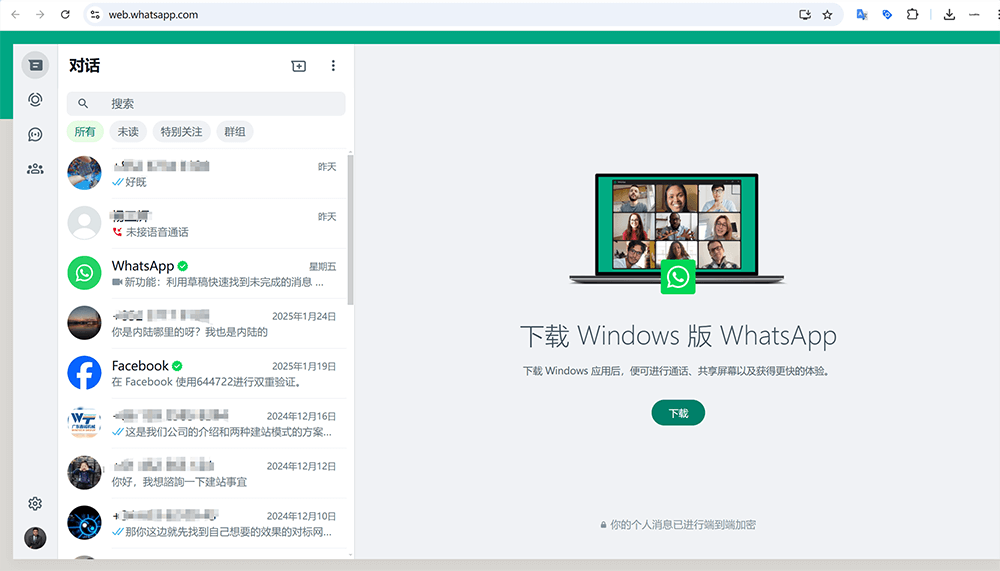
Cuando la página se redirige al contenido mostrado en la imagen anterior, esto indica que hemos completado todo el proceso de inicio de sesión en WhatsApp Web y hemos ingresado a la interfaz de uso de WhatsApp Web. En esta interfaz, los usuarios pueden, al igual que en la versión móvil, chatear en tiempo real, ver el historial de conversaciones, enviar imágenes y archivos, e incluso realizar llamadas de voz y videollamadas.
cinco、Descarga e inicio de sesión en la versión de escritorio de WhatsApp
1、Descargar el instalador de WhatsApp desde el sitio web oficial
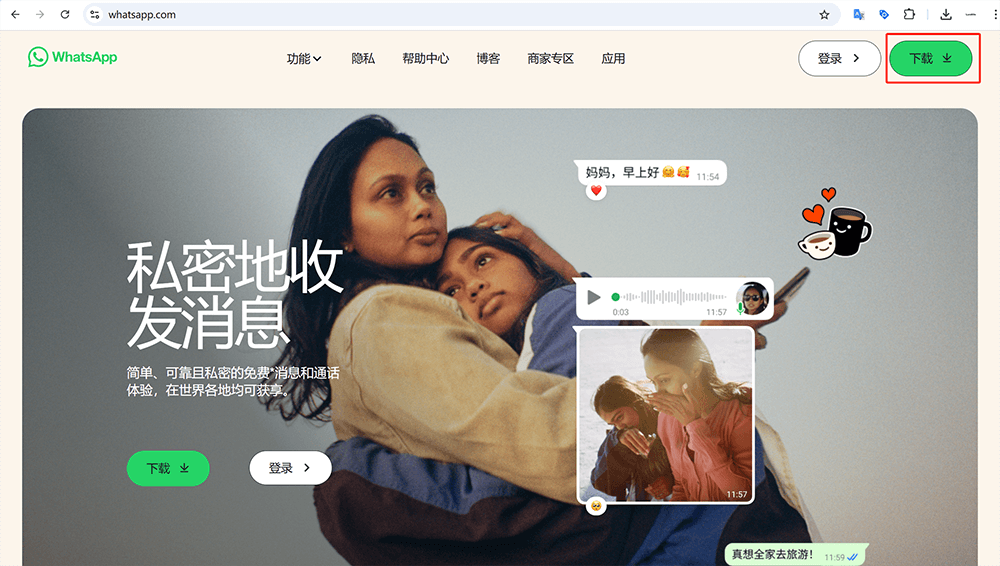
Accede al sitio web oficial de WhatsApp utilizando un navegador. En la página principal del sitio web de WhatsApp, como se muestra en la imagen de arriba, haz clic en el botón "Descargar" en la esquina superior derecha (en la ubicación señalada con el cuadro rojo en la imagen), lo que te permitirá descargar directamente el instalador para Windows. Una vez descargado el instalador, ejecútalo para instalarlo en tu computadora y continuar con el siguiente paso para iniciar sesión en la versión de escritorio.
2、Comenzar a usar WhatsApp
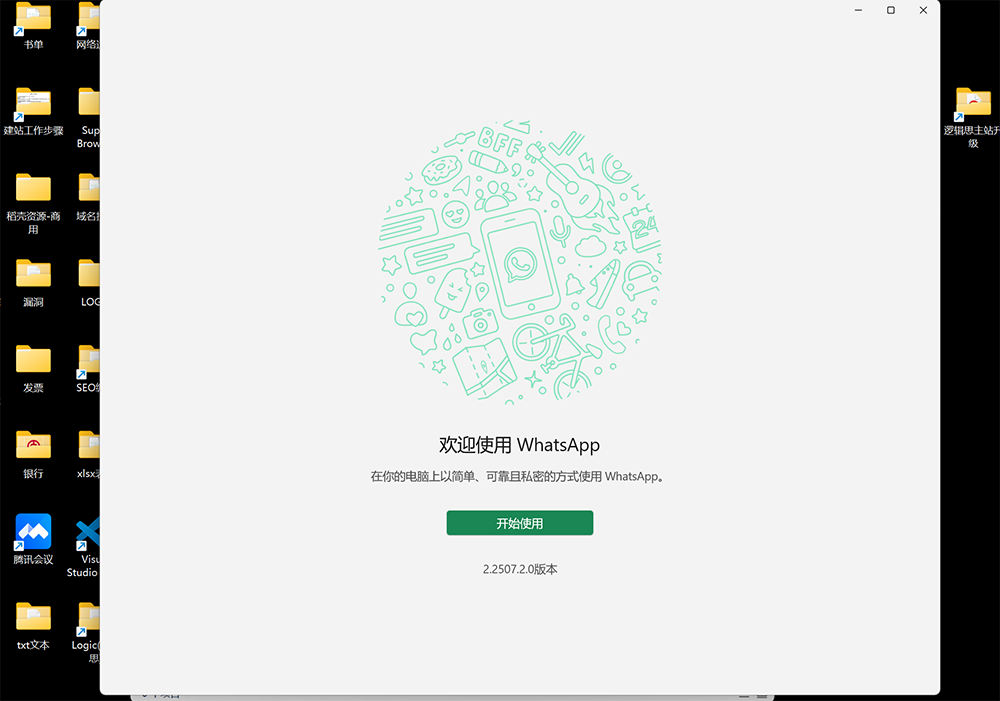
Una vez que el programa de instalación de WhatsApp para Windows se ha completado correctamente y se ejecuta con éxito, los lectores verán la primera interfaz de operación como se muestra en la imagen anterior. Esta es la pantalla de inicio de la inicialización de WhatsApp, en la cual se muestra el botón "Comenzar". Solo es necesario hacer clic en dicho botón para acceder a la siguiente pantalla de inicio de sesión.
3、Proceso de inicio de sesión en WhatsApp en el ordenador
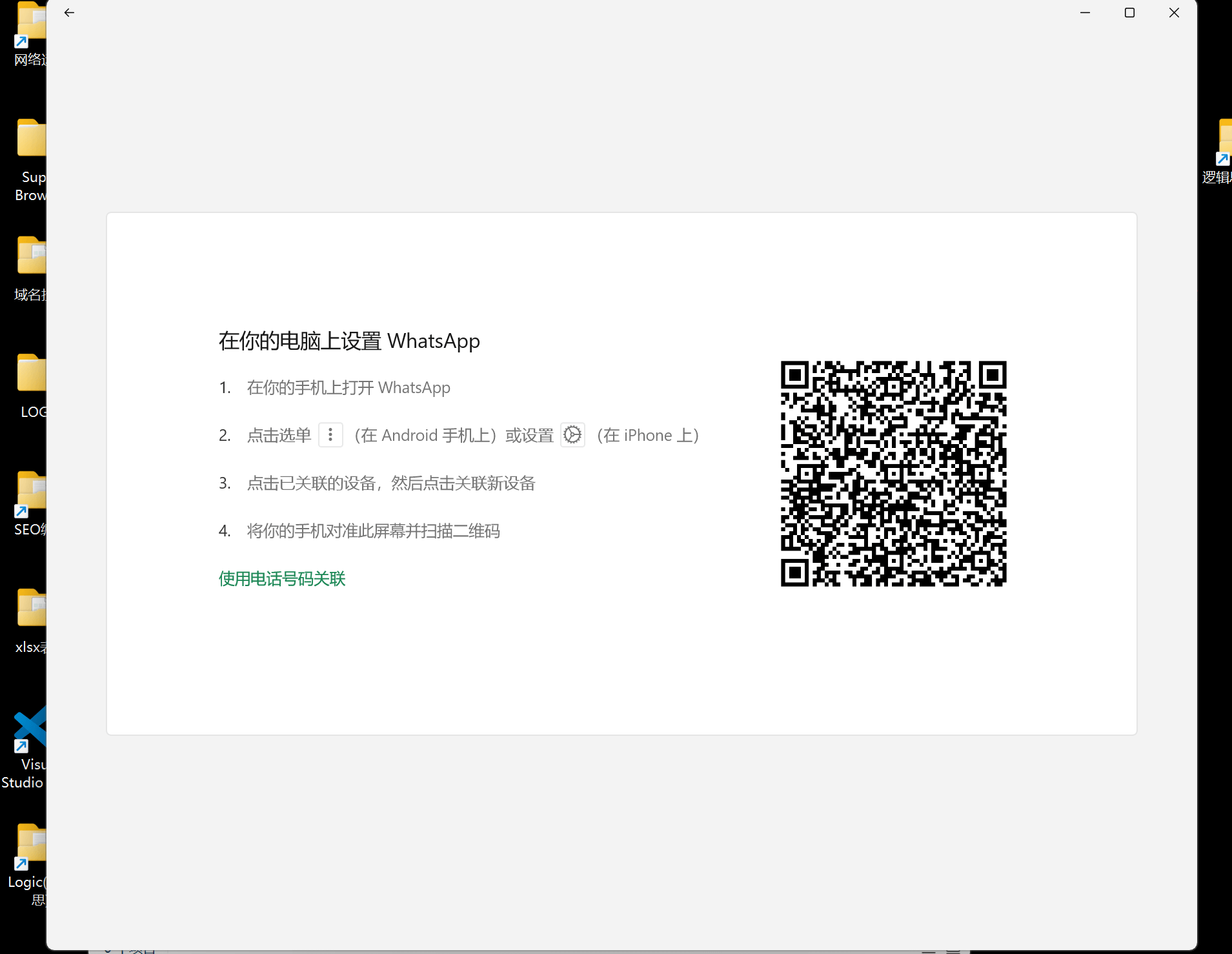
La ventana de inicio de sesión de la versión de escritorio de WhatsApp se muestra en la imagen de arriba. En el lado izquierdo de la ventana se encuentran los pasos y las instrucciones del proceso, mientras que en el lado derecho está el código QR que debe escanearse desde la versión móvil para iniciar sesión. El orden de los pasos y las consideraciones son exactamente los mismos que en la versión web. No me extenderé en los detalles, por lo que puedes seguir las instrucciones de inicio de sesión que WhatsApp proporciona en el lado izquierdo de la ventana. También puedes hacer clic en “Secuencia de pasos y consideraciones para el inicio de sesión en la versión web” para desplazarte hacia arriba y consultar las instrucciones de inicio de sesión de la versión web.
4、Inicio de sesión exitoso en el ordenador y acceso a la interfaz de uso de WhatsApp.
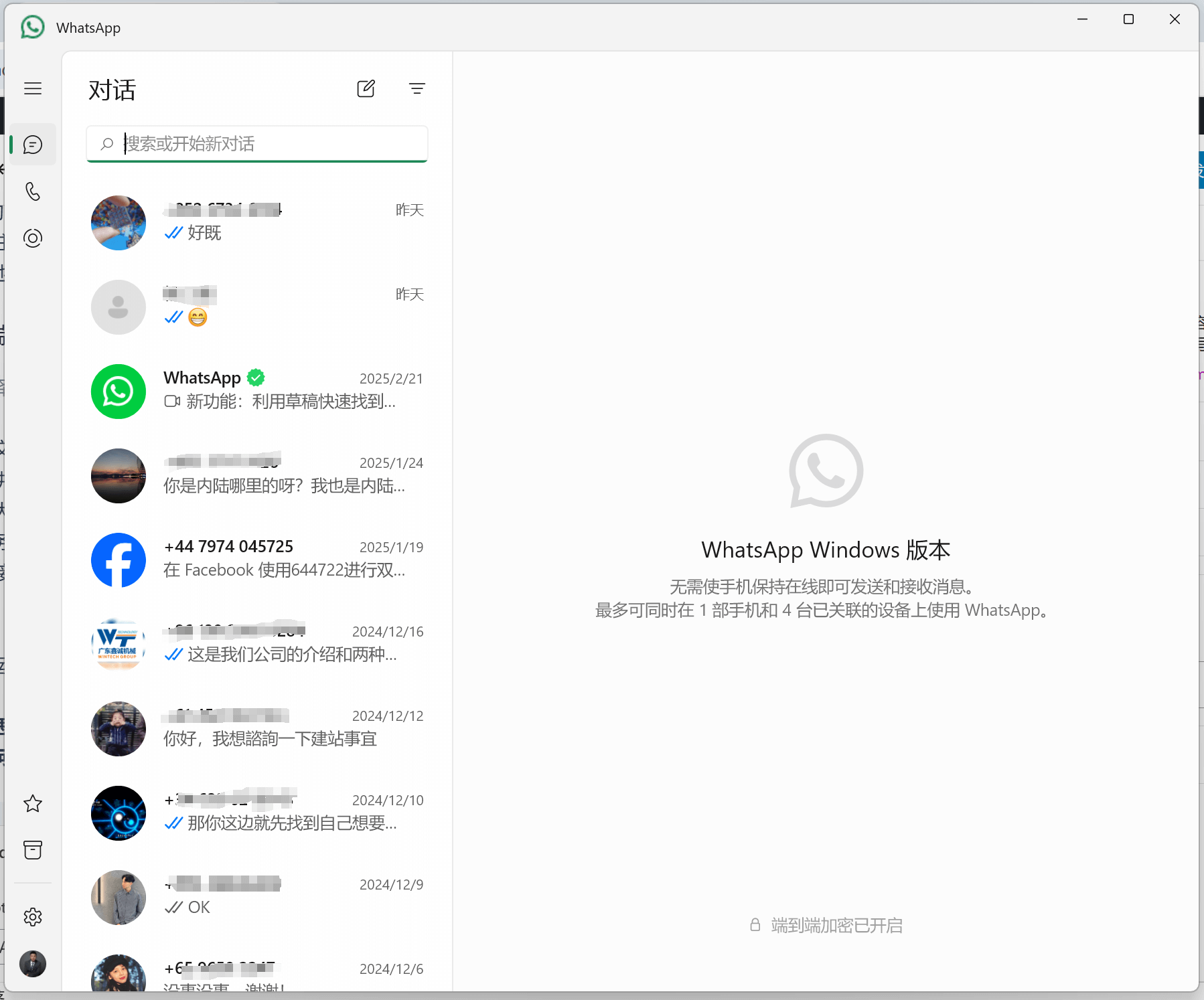
Hasta aquí, ya hemos completado todos los pasos del proceso de inicio de sesión en la versión de escritorio de WhatsApp para Windows y hemos accedido con éxito a la interfaz de uso mostrada en la imagen anterior. En esta interfaz, los usuarios pueden comenzar a enviar y recibir mensajes, revisar el historial de chats, transferir archivos e imágenes, e incluso realizar llamadas de voz o videollamadas. La operación en la versión para computadora es prácticamente igual a la de la versión móvil y la versión web, por lo que no es necesario volver a familiarizarse con el uso en la plataforma Windows.
Conclusión: En este artículo titulado “Registro, inicio de sesión y uso de funciones de WhatsApp (Guía completa de WhatsApp)”, LogicThink Digital Technology ha presentado de manera integral cómo registrar una cuenta de WhatsApp, y ha explicado detalladamente los métodos de inicio de sesión en diferentes plataformas (incluyendo la aplicación móvil, la versión web y la de escritorio), así como el uso de las funciones de cada versión. WhatsApp no solo es una herramienta de mensajería instantánea poderosa y segura, sino que su alcance ha superado las necesidades sociales simples, convirtiéndose en una gran herramienta en el marketing en línea. Ya sea para los profesionales del comercio exterior o para los sitios web independientes que necesitan incorporar funciones de comunicación, WhatsApp ofrece un gran apoyo. Con el desarrollo del comercio electrónico transfronterizo y los mercados globales, WhatsApp se ha convertido en un puente importante para conectar a los comerciantes con sus clientes y socios. Para los profesionales del comercio exterior, WhatsApp no solo se utiliza para comunicarse instantáneamente con los clientes y responder rápidamente a sus necesidades, sino que también mejora la experiencia de interacción con los clientes a través de funciones como las llamadas de voz y video, lo que aumenta la satisfacción del cliente. Para los operadores de sitios web independientes, integrar WhatsApp en el sitio no solo mejora la experiencia del usuario, sino que también permite resolver consultas de los clientes en tiempo real, lo que aumenta la tasa de conversión. Por lo tanto, dominar todas las funciones de WhatsApp, tanto en la comunicación personal como en las operaciones comerciales, es de suma importancia.
Por último, si tu objetivo al registrar y usar WhatsApp es para el marketing de un sitio web de comercio electrónico transfronterizo, y tu sitio web independiente aún se encuentra en la etapa de planificación, necesitas respuestas profesionales sobre diseño web o desarrollo de funciones, o deseas obtener una propuesta de presupuesto para el desarrollo del proyecto, te invitamos a contactar al equipo de Logic Digital Technology. LogicThink Digital Technology se especializa en desarrollo de sitios web en WordPress y desarrollo técnico. Si necesitas contratar el diseño, desarrollo e implementación de tu sitio web independiente, te proporcionaremos soluciones eficientes y profesionales para asegurar el éxito de tu proyecto.
Este artículo es propiedad de SZLOGIC (Lógica y Pensamiento Digital). Se permite su lectura y compartición personal con el fin de ayudar a más usuarios que necesiten registrarse y utilizar WhatsApp. Queda estrictamente prohibido su uso con fines comerciales o su reproducción sin autorización.


























